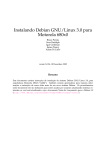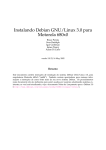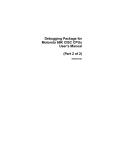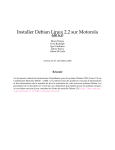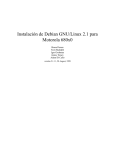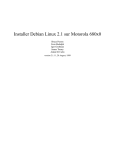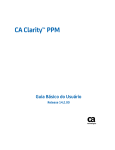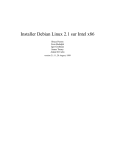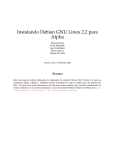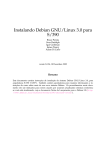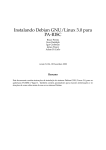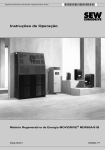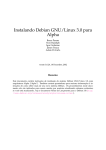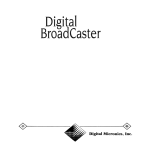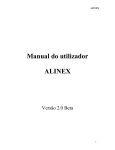Download Português
Transcript
Instalando Debian GNU Linux 2.2 para Motorola 680x0 Bruce Perens Sven Rudolph Igor Grobman James Treacy Adam Di Carlo versão 2.2.27, 14 October, 2001 Resumo Este documento contém instruções de instalação do sistema Debian GNU/Linux 2.2, para arquiteturas Motorola 680x0 (“m68k”). Também contem instruções de como se obter mais do sistema Debian. Os processos neste documento não são para serem usados para usuários atualizando sistemas existentes; se você está atualizando, veja o documento Release Notes for Debian 2.2 (http://www.debian.org/releases/2.2/m68k/release-notes/). Nota dos Direitos de Autor Este documento pode ser distribuido ou modificado sobre os termos da GNU General Public Licence. © 1996 Bruce Perens © 1996, 1997 Sven Rudolph © 1998 Igor Grobman, James Treacy © 1998-2000 Adam Di Carlo Este manual é software livre; você pode redistribui-lo e/ou modifica-lo de acordo com os termos da GNU General Public Licence como publicada pela Free Software Foundation; , versão 2 da licença ou (a critério do autor) qualquer versão posterior. Este documento é distribuído com a itenção de ser útil ao seu utilizador, no entanto NÃO TEM NENHUMA GARANTIA, EXPLÍCITAS OU IMPLÍCITAS , COMERCIAIS OU DE ATENDIMENTO A UMA DETERMINADA FINALIDADE. Consulte a Licença Pública Geral GNU para maiores detalhes. Uma cópia da GNU General Public Licence esta disponível em /usr/doc/copiright/GPL na distribuição Debian GNU/Linux ou no website da GNU (http://www.gnu.org/copyleft/ gpl.html) na World Wide Web. Voce também pode obter uma cópia escrevendo para a Free Software Foundation, Inc., 59 Temple Place - Suite 330, Boston, MA 02111-1307, USA. Nós requerimos que você atribua qualquer material derivado deste documento a Debian e seus autores. Se você modificar e melhorar este documento, nós pedimos que os autores sejam notificados, pelo E-Mail <[email protected]>. Tradução feita integralmente para o idioma Português: Gleydson Mazioli da Silva <gleydson@ escelsanet.com.br>. i Conteúdo 1 2 Bem vindo a Debian 1 1.1 O que é a Debian? . . . . . . . . . . . . . . . . . . . . . . . . . . . . . . . . . . . . . . . 1 1.2 O que é GNU/Linux? . . . . . . . . . . . . . . . . . . . . . . . . . . . . . . . . . . . . . 2 1.3 O que é a Debian GNU/Linux? . . . . . . . . . . . . . . . . . . . . . . . . . . . . . . . 3 1.4 O que é Hurd? . . . . . . . . . . . . . . . . . . . . . . . . . . . . . . . . . . . . . . . . . 3 1.5 Obtendo a versão mais nova deste documento . . . . . . . . . . . . . . . . . . . . . . 4 1.6 Organização deste documento . . . . . . . . . . . . . . . . . . . . . . . . . . . . . . . . 4 1.7 Alerta: Este documento esta em teste . . . . . . . . . . . . . . . . . . . . . . . . . . . . 5 1.8 Sobre Copyrights e licenças de software . . . . . . . . . . . . . . . . . . . . . . . . . . 5 Requerimentos do Sistema 7 2.1 Hardware suportado . . . . . . . . . . . . . . . . . . . . . . . . . . . . . . . . . . . . . 7 2.1.1 Arquiteturas suportadas . . . . . . . . . . . . . . . . . . . . . . . . . . . . . . . 7 2.1.2 CPU, Placa mãe, e suporte de Vídeo. . . . . . . . . . . . . . . . . . . . . . . . . 8 Meios de Instalação . . . . . . . . . . . . . . . . . . . . . . . . . . . . . . . . . . . . . . 8 2.2.1 Sistema de armazenamentos suportados . . . . . . . . . . . . . . . . . . . . . 9 2.3 Requerimentos de memória e espaço em disco . . . . . . . . . . . . . . . . . . . . . . 9 2.4 Periféricos e outros Hardwares . . . . . . . . . . . . . . . . . . . . . . . . . . . . . . . 10 2.5 Obtendo hardwares específicos para GNU/Linux . . . . . . . . . . . . . . . . . . . . 10 2.2 2.5.1 Evite proprietários ou hardwares fechados . . . . . . . . . . . . . . . . . . . . 11 CONTEÚDO 3 4 Antes de você iniciar 13 3.1 Backups . . . . . . . . . . . . . . . . . . . . . . . . . . . . . . . . . . . . . . . . . . . . 13 3.2 Informações que precisa saber . . . . . . . . . . . . . . . . . . . . . . . . . . . . . . . . 13 3.3 Pré-Instalação do hardware e sistema operacional . . . . . . . . . . . . . . . . . . . . 14 3.3.1 Revisões da Firmware e Configuração do OS Existente . . . . . . . . . . . . . 14 3.3.2 Overclock da CPU . . . . . . . . . . . . . . . . . . . . . . . . . . . . . . . . . . 15 3.3.3 Módulos de Memória Defeituosos . . . . . . . . . . . . . . . . . . . . . . . . . 15 Particionando seu disco rígido 4.1 17 Introdução . . . . . . . . . . . . . . . . . . . . . . . . . . . . . . . . . . . . . . . . . . . 17 4.1.1 5 ii A estrutura de diretórios . . . . . . . . . . . . . . . . . . . . . . . . . . . . . . . 18 4.2 Planejando o uso do seu sistema . . . . . . . . . . . . . . . . . . . . . . . . . . . . . . 19 4.3 Nomes dos dispositivos no Linux . . . . . . . . . . . . . . . . . . . . . . . . . . . . . . 20 4.4 Esquema de particionamento recomendado . . . . . . . . . . . . . . . . . . . . . . . . 21 4.5 Exemplo de particionamento . . . . . . . . . . . . . . . . . . . . . . . . . . . . . . . . 22 4.6 Particionando antes da instalação . . . . . . . . . . . . . . . . . . . . . . . . . . . . . . 22 4.6.1 Particionando no AmigaOS . . . . . . . . . . . . . . . . . . . . . . . . . . . . . 22 4.6.2 Particionamento no Atari TOS . . . . . . . . . . . . . . . . . . . . . . . . . . . 23 4.6.3 Particionando no MacOS . . . . . . . . . . . . . . . . . . . . . . . . . . . . . . 24 Métodos para instalação da Debian 27 5.1 Visão do processo de instalação . . . . . . . . . . . . . . . . . . . . . . . . . . . . . . . 27 5.2 Escolhendo o tipo de instalação correta . . . . . . . . . . . . . . . . . . . . . . . . . . 28 5.3 Fontes de Instalação para Diferentes Etapas . . . . . . . . . . . . . . . . . . . . . . . . 28 5.4 5.3.1 Iniciando o sistema de instalação . . . . . . . . . . . . . . . . . . . . . . . . . . 29 5.3.2 Origens e passos de instalação . . . . . . . . . . . . . . . . . . . . . . . . . . . 29 5.3.3 Recomendações . . . . . . . . . . . . . . . . . . . . . . . . . . . . . . . . . . . . 30 Descrição dos arquivos do sistema de instalação . . . . . . . . . . . . . . . . . . . . . 30 5.4.1 Documentação . . . . . . . . . . . . . . . . . . . . . . . . . . . . . . . . . . . . 31 CONTEÚDO iii 5.4.2 Arquivos para o processo inicial de inicialização . . . . . . . . . . . . . . . . . 32 5.4.3 Arquivos de Controladores . . . . . . . . . . . . . . . . . . . . . . . . . . . . . 35 5.4.4 Arquivos do Sistema Básico . . . . . . . . . . . . . . . . . . . . . . . . . . . . . 36 5.4.5 Utilitários . . . . . . . . . . . . . . . . . . . . . . . . . . . . . . . . . . . . . . . 38 6 5.5 TFTP . . . . . . . . . . . . . . . . . . . . . . . . . . . . . . . . . . . . . . . . . . . . . . 38 5.6 Disquetes . . . . . . . . . . . . . . . . . . . . . . . . . . . . . . . . . . . . . . . . . . . . 38 5.6.1 Confiança em disquetes . . . . . . . . . . . . . . . . . . . . . . . . . . . . . . . 38 5.6.2 Booting from Floppies . . . . . . . . . . . . . . . . . . . . . . . . . . . . . . . . 39 5.6.3 Instalação do Sistema Básico via Disquetes . . . . . . . . . . . . . . . . . . . . 39 5.6.4 Criando Disquetes através das Imagens de Discos . . . . . . . . . . . . . . . . 40 5.7 CD-ROM . . . . . . . . . . . . . . . . . . . . . . . . . . . . . . . . . . . . . . . . . . . . 42 5.8 Disco Rígido . . . . . . . . . . . . . . . . . . . . . . . . . . . . . . . . . . . . . . . . . . 42 5.9 Instalando através do NFS . . . . . . . . . . . . . . . . . . . . . . . . . . . . . . . . . . 42 Iniciando o sistema de instalação 6.1 45 Parâmetros de Inicialização . . . . . . . . . . . . . . . . . . . . . . . . . . . . . . . . . 45 6.1.1 Argumentos do dbootstrap . . . . . . . . . . . . . . . . . . . . . . . . . . . . 46 6.2 Interpretando as Mensagens de Inicialização do Kernel . . . . . . . . . . . . . . . . . 46 6.3 Booting from a Hard Disk . . . . . . . . . . . . . . . . . . . . . . . . . . . . . . . . . . 47 6.3.1 Instalando através do AmigaOS . . . . . . . . . . . . . . . . . . . . . . . . . . 47 6.3.2 Instalando através do Atari TOS . . . . . . . . . . . . . . . . . . . . . . . . . . 48 6.3.3 Instalando através do MacOS . . . . . . . . . . . . . . . . . . . . . . . . . . . . 49 6.3.4 Instalando através de uma partição Linux . . . . . . . . . . . . . . . . . . . . . 50 6.4 Instalando através de um CD-ROM . . . . . . . . . . . . . . . . . . . . . . . . . . . . . 50 6.5 Inicialização através do TFTP . . . . . . . . . . . . . . . . . . . . . . . . . . . . . . . . 51 6.5.1 Setting up RARP server . . . . . . . . . . . . . . . . . . . . . . . . . . . . . . . 51 6.5.2 Configurando seu servidor BOOTP . . . . . . . . . . . . . . . . . . . . . . . . 52 6.5.3 Enabling the TFTP Server . . . . . . . . . . . . . . . . . . . . . . . . . . . . . . 52 6.5.4 Movendo imagens TFTP no local . . . . . . . . . . . . . . . . . . . . . . . . . . 52 CONTEÚDO iv 6.5.5 Instalando com Root TFTP e NFS . . . . . . . . . . . . . . . . . . . . . . . . . . 53 6.6 7 Troubleshooting the Boot Process . . . . . . . . . . . . . . . . . . . . . . . . . . . . . . 54 Usando dbootstrap para configuração inicial do sistema 7.1 55 Introdução ao dbootstrap . . . . . . . . . . . . . . . . . . . . . . . . . . . . . . . . . 55 7.1.1 Usando o Interpretador de Comandos e visualizando os Logs . . . . . . . . . 55 7.2 “Notas de Lançamento” . . . . . . . . . . . . . . . . . . . . . . . . . . . . . . . . . . . 56 7.3 “Menu Principal de Instalação - Sistema Debian GNU/Linux” . . . . . . . . . . . . . 56 7.4 “Configurar o Teclado” . . . . . . . . . . . . . . . . . . . . . . . . . . . . . . . . . . . . 57 7.5 Pré-Carregar Controladores . . . . . . . . . . . . . . . . . . . . . . . . . . . . . . . . . 57 7.6 Última Chance! . . . . . . . . . . . . . . . . . . . . . . . . . . . . . . . . . . . . . . . . 57 7.7 “Particionar o Disco Rígido” . . . . . . . . . . . . . . . . . . . . . . . . . . . . . . . . . 57 7.8 “Inicializar e Ativar uma Partição Swap” . . . . . . . . . . . . . . . . . . . . . . . . . 58 7.9 “Inicializar uma Partição Linux” . . . . . . . . . . . . . . . . . . . . . . . . . . . . . . 59 7.10 “Montar uma Partição Linux já Inicializada” . . . . . . . . . . . . . . . . . . . . . . . 60 7.11 “Instalar o Kernel do Sistema e os Módulos” . . . . . . . . . . . . . . . . . . . . . . . 60 7.11.1 NFS . . . . . . . . . . . . . . . . . . . . . . . . . . . . . . . . . . . . . . . . . . . 62 7.11.2 NFS Root . . . . . . . . . . . . . . . . . . . . . . . . . . . . . . . . . . . . . . . . 62 7.12 “Configurar os Módulos dos Controladores de Dispositivos” . . . . . . . . . . . . . . 62 7.13 “Configurar a Rede” . . . . . . . . . . . . . . . . . . . . . . . . . . . . . . . . . . . . . 63 7.14 “Instalar o Sistema Básico” . . . . . . . . . . . . . . . . . . . . . . . . . . . . . . . . . . 64 7.15 “Configurar o Sistema Básico” . . . . . . . . . . . . . . . . . . . . . . . . . . . . . . . . 64 7.16 “Fazer o Linux Inicializar pelo Disco Rígido” . . . . . . . . . . . . . . . . . . . . . . . 65 7.17 “Criar um Disquete de Partida” . . . . . . . . . . . . . . . . . . . . . . . . . . . . . . . 65 7.18 O Momento da Verdade . . . . . . . . . . . . . . . . . . . . . . . . . . . . . . . . . . . 66 7.19 Escolher a senha do root . . . . . . . . . . . . . . . . . . . . . . . . . . . . . . . . . . . 66 7.20 Criando um usuário ordinário . . . . . . . . . . . . . . . . . . . . . . . . . . . . . . . . 67 7.21 Suporte a Senhas Ocultas . . . . . . . . . . . . . . . . . . . . . . . . . . . . . . . . . . . 67 7.22 Selecionando e Instalando Perfis . . . . . . . . . . . . . . . . . . . . . . . . . . . . . . 68 CONTEÚDO v 7.23 Entrando no Sistema . . . . . . . . . . . . . . . . . . . . . . . . . . . . . . . . . . . . . 68 7.24 Configurando o PPP . . . . . . . . . . . . . . . . . . . . . . . . . . . . . . . . . . . . . 69 7.25 Instalando o resto de seu sistema . . . . . . . . . . . . . . . . . . . . . . . . . . . . . . 70 8 9 Próximos passos e para onde ir a partir daqui 71 8.1 Se você é novo no Unix . . . . . . . . . . . . . . . . . . . . . . . . . . . . . . . . . . . . 71 8.2 Orientando-se com a Debian . . . . . . . . . . . . . . . . . . . . . . . . . . . . . . . . . 71 8.3 Futuras leituras e informações . . . . . . . . . . . . . . . . . . . . . . . . . . . . . . . . 72 8.4 Compilando um novo Kernel . . . . . . . . . . . . . . . . . . . . . . . . . . . . . . . . 72 Informações técnica sobre os disquetes de inicialização 75 9.1 Código Fonte . . . . . . . . . . . . . . . . . . . . . . . . . . . . . . . . . . . . . . . . . 75 9.2 disquete de inicialização . . . . . . . . . . . . . . . . . . . . . . . . . . . . . . . . . . . 75 9.3 Trocando o kernel do disquete de inicialização . . . . . . . . . . . . . . . . . . . . . . 75 9.4 Os disquetes do sistema básico . . . . . . . . . . . . . . . . . . . . . . . . . . . . . . . 76 10 Apêndice 77 10.1 Informações úteis e Obtendo a Debian GNU/Linux . . . . . . . . . . . . . . . . . . . 77 10.1.1 Informações úteis . . . . . . . . . . . . . . . . . . . . . . . . . . . . . . . . . . . 77 10.1.2 Obtendo a Debian GNU/Linux . . . . . . . . . . . . . . . . . . . . . . . . . . . 77 10.1.3 Mirrors da Debian . . . . . . . . . . . . . . . . . . . . . . . . . . . . . . . . . . 77 10.1.4 GPG, SSH e outros Softwares de Segurança . . . . . . . . . . . . . . . . . . . . 78 10.2 Dispositivos do Linux . . . . . . . . . . . . . . . . . . . . . . . . . . . . . . . . . . . . 78 11 Administrivia 81 11.1 Sobre este documento . . . . . . . . . . . . . . . . . . . . . . . . . . . . . . . . . . . . 81 11.2 Contribuindo com este documento . . . . . . . . . . . . . . . . . . . . . . . . . . . . . 81 11.3 Maiores contribuições . . . . . . . . . . . . . . . . . . . . . . . . . . . . . . . . . . . . 82 11.4 Reconhecimento de marcas registradas . . . . . . . . . . . . . . . . . . . . . . . . . . . 82 CONTEÚDO vi 1 Capítulo 1 Bem vindo a Debian Nós estamos felizes ao ver que decidiu utilizar a Debian. Nós estamos certos que você não encontrará distribuições iguais a Debian. Debian traz sempre qualidade em softwares livres desenvolvidos ao redor do mundo, integrando-os em um todo. A união é verdadeiramente maior entre as partes. Este capítulo oferece uma visão do Projeto Debian e Debian GNU/Linux. Se você já sabe a história do Projeto Debian e sobre a distribuição Debian GNU/Linux, sinta-se livre para seguir até o próximo capítulo. 1.1 O que é a Debian? Debian é uma organização 100% voluntária, dedicada ao desenvolvimento de programas free software e promovendo os ideais da Fundação de Free Software. Nós iniciamos em 1993 quando Ian Murdock criou um conjunto completo e coerente de uma distribuição de Software, baseada na relatividade do novo kernel do Linux, enviando um convite aberto para os desenvolvedores de software gratuito que desejassem contribuir com este projeto. Aquela pequena banda relativa de entusiastas dedicados, originalmente fundada pela Free Software Foundation (http://www. gnu.org/fsf/fsf.html) e incluenciada pela filosofia GNU GNU (http://www.gnu.org/) cresceu através dos anos em uma organização em torno de 500 Desenvolvedores. Os Desenvolvedores são involvidos em uma variedade de atividades, incluindo: WWW (http: //www.debian.org/) e administração de sites FTP (ftp://ftp.debian.org/), design de gráficos, análise local de licença de softwares, criação de documentação e, é claro, manutenção de pacotes de programas. No interesse de comunicar nossa filosofia e atrair desenvolvedores que acreditam no objetivo da Debian, nós temos publicado um número de documentos que expõem nossos valores e servem de guia para dizer o que significa ser um desenvolvedor na Debian. Capítulo 1. Bem vindo a Debian 2 • O documento Debian Free Software Guidelines (http://www.debian.org/social_contract# guidelines) é um documento claro e conciso dos critérios da Debian com softwares livres. É um documento muito influente no movimento de Software Livre, e oferece a base do Open Source Free Software Guidelines (http://opensource.org/osd.html). • Qualquer um que aceitar as cláusulas do Debian Social Contract (http://www.debian. org/social_contract) pode se tornar um new maintainer (http://www.debian.org/ doc/maint-guide/). Qualquer maintainer pode introduzir novos softwares na Debian – desde que ele se encaixe em nossa filosofia de sendo gratuito e se o pacote segue nossos critérios de qualidade. • A Debian tem uma extensiva especificação de nossos padrões de qualidade, o documento Debian Policy (http://www.debian.org/doc/debian-policy/). Este documento define a qualidade e os padrões que os pacotes da Debian devem ter. Os desenvolvedores da Debian também são involvidos em um número de outros projetos; alguns específicos a Debian outros específicos a comunidade e o Linux em geral, por exemplo: • designando o Linux Standard Base (http://www.linuxbase.org/) (LSB). O LSB é um projeto almejado na padronização dos sistemas básicos do Linux, que permitirão softwares de terceiros e desenvolvedores de hardware fácilmente projetarem programas e controladores de dispositivos para o Linux em geral, ao invés de uma distribuição Linux específica. • O Filesystem Hierarchy Standard (http://www.pathname.com/fhs/) (FHS) é um esforço para padronizar a estrutura do sistema de arquivos do Linux. Isto permitirá os desenvolvedores de softwares concentrar seus esforços no design de programas sem se preocupar como o pacote será gravado nas diversas distribuições Linux. • O Debian Jr. (http://www.debian.org/devel/debian-jr/) é um projeto interno, almejado para ter certeza que a Debian tem muito a oferecer a nossos jovens usuários. Para mais detalhes sobre a Debian, veja a Debian FAQ (http://www.debian.org/doc/FAQ/). 1.2 O que é GNU/Linux? O projeto GNU desenvolveu um conjunto compreensivo de ferramentas de software livre para uso com o Unix™ e outros sistemas operacinais compatíveis com unux, tal como o Linux. Estas ferramentas permitiram qualquer um fazer tudo de tarefas simples como copiar ou remover arquivos do sistema a compilar programas e fazer edições sofisticadas de uma variedade de formatos de documentos. O Linux é um sistema opearcional livre para o seu computador. Um sistema operacional consiste em vários programas básicos que são necessários pelo seu computador para a execução de programas. A parte mais importante é o kernel. O kernel é, simplesmente, um programa que faz a manipulação do hardware como o acesso as portas seriais, gerenciamento do disco rígido, acesso a memória. Ele também é responsável pela inicialização de programas. O Linux como tal é apenas o kernel e as pessoas coloquialmente se referem ao Linux como um sistema GNU/Linux, que é Capítulo 1. Bem vindo a Debian 3 baseado no Linux kernel (http://www.kernel.org/) e muitos outros programas GNU. O Linux apareceu primeiramente em 1991 e foi escrito por Linux Torvalds da Finlândia. Hoje em dia milhares de pessoas estão ativamente trabalhando no kernel. Linus está coordenando o desenvolvimento e também decide o que estará ou não no kernel. 1.3 O que é a Debian GNU/Linux? A combinação da filosofia e metodologia Deiban, com as ferramentas GNU e o kernel do Linux resultaram em uma distribuição de softwares única que é conhecida como Debian GNU/Linux. Esta distribuição é feita por um grande número de pacotes de programas. Cada pacote consiste em executáveis, scripts, documentação e informações de configuração e possuem um maintainer que é responsável pelo pacote. O pacote é testado para se ter certeza que funciona perfeitamente com outros pacotes da distribuição. Tudo isto resulta na alta qualidade, estabilidade e distribuição escalonável que é a Debian GNU/Linux. Ela é facilmente configurável como um pequeno firewall, computador desktop, estação de trabalho ou um cliente/servidor/provedor high-end para uso em uma rede Internet ou rede local. A característica que mais distingue a Debian de outras distribuições GNU/Linux é seu sistema de gerenciamento de pacotes; dpkg e o conjunto de programas dselect e apt. Estas ferramentas dão ao administrador de um sistema Debian o controle completo sobre os pacotes que possui, incluindo atualização automática de toda a distribuição ou marcando pacotes que não devem ser atualizados. Até mesmo é possível dizer ao sistema de gerenciamento de pacotes sobre programas que você mesmo compilou e que dependências deve resolver. Para proteger seu sistema de cavalos de tróia de outros softwares mal intencionados, a Debian verifica se os pacotes tiveram origem de seus maintainers. Os pacotes da Debian também oferecem um método de configuração segura; caso problemas de segurança sejam encontrados com os pacotes obtidos, as correções rápidamente estarão disponíveis. Apenas atualizando seu sistema periódicamente, você estará baixando e instalando as correções de segurança. O método primário (e melhor) de se obter suporte do sistema Debian GNU/Linux e se comunicar com os seus desenvolvedores é através das mais de 80 listas que a Debian mantém. Para se inscrever em uma das listas da Debian, vá até a página the subscription page (http://www.debian. org/MailingLists/subscribe). 1.4 O que é Hurd? A Debian GNU/Hurd é o sistema Debian GNU que está usando o kernel Hurd. Em contraste com o kernel do Linux monolítico, o kernel Hurd é um micro-kernel baseado no kernel MACH. O estado atual é ainda sendo desenvolvido embora sua base está funcionado e totalmente operacional. Capítulo 1. Bem vindo a Debian 4 em um nutsheel: o sistema Hurd será tratado como o sistema Debian GNU/Linux mas ele tem outro gerenciamento de kernel. Se está curioso e deseja aprender mais sobre o Debian GNU/Hurd, veja a página Debian GNU/Hurd ports pages (http://www.debian.org/ports/hurd/) e a lista de discussão <[email protected]>. 1.5 Obtendo a versão mais nova deste documento Este documento é periodicamente alterado. Verifique sempre o endereço Debian 2.2 pages (http: //www.debian.org/releases/2.2/) para novas atualizações sobre a versão 2.2. Versões atualizadas do manual de instalação estão disponíveis na área das páginas do manual de instalação oficial (http://www.debian.org/releases/2.2/m68k/install). 1.6 Organização deste documento Este documento é utilizado para servir como primeiro manual para usuários Debian. Ele tenta fazer um pouco de referências como possível sobre o nível de experiência do leitor. No entanto, é assumido que você possui conhecimentos gerais de hardware. Usuários experientes podem encontrar referências importantes neste documento, incluindo o mínimo de espaço de instalação, detalhes de hardwares suportados pelo sistema de instalação Debian, e muito mais. Eu encorajo usuários experientes a ler o restante deste documento. Em geral, o documento é organizado de forma linear, de acordo com os passos do usuário durante o processo de instalação. Aqui estão os passos, e as seções destes documento que correspondentes a estes passos. 1. Determinar quais são os hardwares necessários para se utilizar o sistema de instalação em Requerimentos do Sistema, ‘Requerimentos do Sistema’ on page 7. 2. Cópia de segurança(backup) do seu sistema, e fazendo o planejamento e configuração de hardware antes de iniciar a instalação da Debian, em Antes de Você iniciar, em ‘Antes de você iniciar’ on page 13 3. Particionando seu disco rígido como descrito em ‘Particionando seu disco rígido’ on page 17. Particionamento é muito importante, você precisará conhecer um pouco sobre isto. 4. Em ‘Métodos para instalação da Debian’ on page 27, são mostrados os diferentes meios de se instalar a Debian. Selecione e prepare o tipo de instalação correspondente. 5. Próximo, você iniciará o sistema de instalação. Informações sobre este passo é encontrado em ‘Iniciando o sistema de instalação’ on page 45; este capítulo contém também resolução de problemas caso você tenha dificuldades em inicia-la. Capítulo 1. Bem vindo a Debian 5 6. Fazendo configuração inicial no sistema, que é discutido em ‘Usando dbootstrap para configuração inicial do sistema’ on page 55, Seções ‘Introdução ao dbootstrap’ on page 55 a “‘Configurar a Rede”’ on page 63. 7. Instale o sistema básico, em “‘Instalar o Sistema Básico”’ on page 64. 8. Inicie no novo sistema básico instalado e execute várias tarefas pós instalação básica, em ‘O Momento da Verdade’ on page 66. 9. Instalar o resto do sistema, usando o dselect ou apt-get em ‘Instalando o resto de seu sistema’ on page 70. Uma vez que tenha seu sistema instalado, você pode ler ‘Próximos passos e para onde ir a partir daqui’ on page 71. Este capítulo explica onde procurar mais informações sobre Unix, Debian e como trocar seu Kernel. Caso desejar criar seus próprios discos de instalação a partir dos fontes, de uma olhada em ‘Informações técnica sobre os disquetes de inicialização’ on page 75. Finalmente, informações sobre este documento e como contribuir para sua melhoria, pode ser encontrado em ‘Administrivia’ on page 81. 1.7 Alerta: Este documento esta em teste Este documento é inicial, uma versão pré-revisada do manual de instalação oficial da Debian. Ele esta incompleto e não terminado, e provavelmente contém erros, problemas gramaticais, etc. Se você ver ”FIXME” ou ”TODO”, você pode estar certo que esta seção esta imcompleta. Tenha cuidado. Qualquer ajuda, sugestão, e especialmente patches, serão muito apreciados As versão não-x86 deste documento estão particularmente incompletas, não exatas, e não testadas. Necessitamos de ajuda para estas plataformas! Versões em desenvolvimento deste documento podem ser encontradas em http://www.debian. org/releases/2.2/m68k/install. Aqui você pode encontrar subdiretórios contendo diferentes versões do documento. o subdiretório source contém fontes SGML para o documento, que é a área apropriada se você deseja criar patches. Note que aquela área é reconstruida diariamente fora da área do CVSboot-floppies. 1.8 Sobre Copyrights e licenças de software Eu tenho certeza que você já deve ter visto muitos contratos de licenças de muitos Softwares comerciais - Eles dizem que você somente pode usar e instalar uma cópia do programa em um computador. Com o sistema operacional Linux Debian/GNU é diferente: nós incentivamos você Capítulo 1. Bem vindo a Debian 6 a colocar uma cópia em cada computador na sua escola, comércio, empresa. Empreste aos seus amigos, e ajude aquelas pessoas que querem instala-lo em seus computadores. Você pode sempre fazer várias cópias do Debian e vende-las (com algumas restrições). Isto porque o Debian é baseado no Software Gratuito(free). Software livre não que dizer que não tem direitos autorais, e não significa que o CD que esta adquirindo não possui custos. Software livre, em parte, refere a licenças de programas individuais que não requerem pagamento de licenças para seu uso ou redistribuição. Ele é o meio que qualquer um pode extender, adaptar, e modificar o programa, e distribuir os resultados de seu trabalho sem problemas. 1 Muitos dos programas no sistema são licenciados sobre o termo da GNU General Public Licence, ou GPL. A GPL requer que você faça o código fonte dos programa estarem disponíveis a qualquer um que distribuir o programa; isso assegura que você, usuário, possa modificar o programa. Assim, nós incluímos o código fontes de todos os programas no sistema Debian. 2 Existem outras diversas formas de direitos autorais e licenças de softwares usada pelos programas na Debian. Você pode encontrar estes direitos autorais e licenças em cada programa verificando o arquivo /usr/doc /nome-do-pacote/copyright após instalar seu sistema. Para mais informações sobre licenças e como Debian decide o que é livre o bastante para ser incluido na distribuição principal, veja Regras do Software Livre Debian (http://www.debian. org/social_contract#guidelines). A mais importante notícia legal, é que este programa vem sem garantias. Os programadores que tem criado este programa, tem o feito em beneficio da comunidade. Nenhuma garantia é feita sobre qualquer atendimento do software a um determinado propósito. No entanto, desde que o programa é livre, você pode modificar o software para atender suas necessidades – e assim desfrutar dos benefícios daqueles que liberaram os programas deste modo. 1 Note que nós deixamos disponíveis muitos pacotes que não segue nosso critério de ser livre. Estes são distribuidos na área contrib ou na área non-free; veja a Debian FAQ (http://www.debian.org/doc/FAQ/), abaixo de ”The Debian FTP archives”. 2 Para informações em como localizar e descompactar pacotes fontes da Debian, veja a Debian FAQ (http://www. debian.org/doc/FAQ/). 7 Capítulo 2 Requerimentos do Sistema Esta seção contém informações sobre qual hardware você precisa para instalar a Debian. Você sempre encontrará links para procurar detalhes sobre hardwares suportados pela GNU e Linux. 2.1 Hardware suportado Debian não impõe requerimentos do sistema além dos requerimento do Kernel do Linux e da GNU tool-sets. Então, qualquer arquitetura ou plataforma no qual o Kernel do Linux, libc, gcc, etc, for adaptado, e no qual a Debian ofereça suporte, pode executar a Debian. Existem, no entanto, muitas limitações em seu disquete de inicialização a respeito de hardwares suportados. Muitas plataformas suportadas pelo Linux não são suportadas por nossos discos de boot. Se este é seu caso, você deverá criar um disco de recuperação personalizado, (veja ‘Trocando o kernel do disquete de inicialização’ on page 75), ou verificar as instalações da rede. Além das diferentes configurações de hardwares com suporte para Motorola 680x0, esta seção contém informações gerais e referências para que detalhes adicionais sejam encontrados. 2.1.1 Arquiteturas suportadas Debian 2.2 suporta seis arquiteturas: Arquitetura baseadas no Intel x86; Máquinas Motorola 680x0 como o Atari, Amiga e Macintoshes; máquinas DEC Alpha e Máquinas Sun SPARC; ARM e StrongARM; e algumas máquinas IBM/Motorola PowerPC, incluindo máquinas CHRP, PowerMac e PReP. Estas são referidas como i386, m68k, alpha, sparc, arm, e powerpc, respectivamente. Este documento abrange a instalação para a arquitetura m68k. Se você procura por informações para outras arquiteturas, dê uma olhada na página Debian-Ports (http://www.debian.org/ ports/). Capítulo 2. Requerimentos do Sistema 2.1.2 8 CPU, Placa mãe, e suporte de Vídeo. Informações completas sobre systemas baseados na arquitetura M68000 (m68k) pode ser encontradas em Linux/m68k FAQ (http://www.linux-m68k.org/faq/faq.html). Esta seção descreve somente o básico. O porte do Linux para m68k funciona em qualquer 680x0 com um PMMU (Paged Memory Management Unit - Unidade de Gerenciamento de paginação da Memória) e uma FPU (floatingpoint unit - Unidade de Ponto Flutuante). Isto inclui o 68020 com um 68851 PMMU externo, o 68030, e superiores, e exclui a linha ”EC” dos processadores 680x0. Veja o Linux/m68k FAQ (http://www.linux-m68k.org/faq/faq.html) para detalhes completos. Existem quatro tipos de suporte a m68k: Amiga, Atari, Macintosh e máquinas VME. Amiga e Atari são os dois primeiros sistemas para os quais o Linux foi portado; também existem dois sistemas onde está sendo feito o porte da Debian. A linha Macintosh tem suporte incompleto, pela Debian e pelo Kernel do Linux; veja Linux m68k para Macintosh (http://www.mac.linux-m68k.org/) para ver o andamento do projeto e hardwares suportados. Os computadores BVM e Motorola single board VMEbus foram recentemente adicionadas a lista de máquinas suportadas pela Debian. Porte para outras arquiteturas m68k, como máquinas Sun3 e Black box NeXT, estão underway mas ainda não são suportadas pela Debian. *** Verificar última Frase acima (underway) *** Este documento está muito imcompleto, você pode ter problemas. Existem outros manuais de instalação disponíveis que podem ser usados como complemento, Instruções de Instalação da Debian para Amiga (http://www.informatik.uni-oldenburg.de/~amigo/debian_inst. html), Instruções de Instalação da Debian para Atari (http://www.linux-m68k.org/debian-atari. html), ou Intruções de instalação da Debian para Macintosh (http://www.mac.linux-m68k. org/docs/debian-mac68k-install.html). 2.2 Meios de Instalação Existem quatro meios de instalação que podem ser utilizados com a Debian: Disquetes, CD-ROMs, partição de disco local, ou pela rede. Diferentes partes da instalação da Debian podem ser usadas utilizando estes diferentes meios de instalação; nós falaremos sobre isto em ‘Métodos para instalação da Debian’ on page 27. A instalação mais comum é a feita através de discos flexíveis, embora geralmente, menos recomendada. Em muitos casos, você deverá fazer o primeiro boot através de disquetes, usando o disquete de inicialização. Geralmente, tudo o que precisa é de uma unidade de disquetes de alta densidade (1440 kilobytes) 3.5 polegadas. A instalação através de Disquetes de baixa densidade (720 k) também está disponível para Ataris. A instalação através de CD-Rom é suportada em muitas arquiteturas. Em máquinas que suportam CD-Roms inicializáveis, você provavelmente terá uma instalação muito facilitada. Caso seu Capítulo 2. Requerimentos do Sistema 9 sistema não suportar a inicialização pelo CD-Rom, você pode usar o CD-Rom em conjunto com outras técnicas para instalar seu sistema, após inicializar através de outros meios, veja ‘Instalando através de um CD-ROM’ on page 50. Instalação através de um disco rígido local é outra opção. Se você tiver o espaço livre nesta partição maior que o espaço que será ocupado pela sua instalação, esta é definitivamente uma boa opção. Muitas plataformas sempre tem instaladores locais, i.e., para boot através do AmigaOS, TOS, ou MacOS. De fato, a instalação através de seu disco local é a técnica preferida para muitas máquinas m68k. A última opção é a instalação pela rede. Você pode instalar seu sistema via NFS. Você também pode inicializar seu sistema através da rede. A instalação sem disco, usando a inicialização pela rede e um NFS montado no sistema de arquivos locais, é outra opção. Você provavelmente precisara de 16MB de memória RAM para esta opção. Após seu sistema básico ser instalado, pode-se instalar o resto do seu sistema por diversas conexões de rede (incluindo PPP), via FTP, HTTP, ou NFS. A Descrição completa destes métodos, e dicas úteis para escolher qual método é melhor para você, pode ser encontrado em ‘Métodos para instalação da Debian’ on page 27. Por favor continue lendo o documento para ter certeza que os dispositivos que você deseja inicializar e instalar são suportados pelo sistema de instalação da Debian. 2.2.1 Sistema de armazenamentos suportados Os discos de inicialização da Debian contém um kernel que é criado para funcionar com a maioria dos sistemas. Infelizmente, isto faz o kernel grande, com vários drivers que nunca serão usados (veja ‘Compilando um novo Kernel’ on page 72, para aprender a construir seu próprio). No entanto, suporte para diversos tipos de dispositivos é feito para o sistema Debian ser instalado nos mais diversos tipos de hardwares. Atualmente muitos dos sistemas de armazenamento suportados pelo kernel do Linux são suportados pelo sistema de instalação da Debian. Note que o kernel atual do Linux não suporta completamente disquetes para Macintosh, e o sistema de instalação da Debian não suporta disquetes para Amigas. O sistema Macintosh HFS também é suportado pelo Atari, e AFFS como um módulo. Macs suportam o sistema de arquivos Atari (FAT). Amiga suporta o sistema de arquivos FAT, e HFS como módulo. 2.3 Requerimentos de memória e espaço em disco Seu computador deve possuir, no mínimo, 5MB de memória RAM e 64MB de disco rígido. Se você quiser instalar alguns dos programas da distribuição, incluindo o sistema X-Window, e muitos Capítulo 2. Requerimentos do Sistema 10 programas de desenvolvimento e bibliotecas, você precisará no mínimo de 300MB. Para uma instalação mais ou menos completa, você precisará ter em torno de 800MB. Para instalar tudo disponível na Debian, você provavelmente precisará ter em torno de 2GB. Atualmente, não faz muito sentido instalar tudo, desde que alguns pacotes entrem em conflito com outros. No Amiga o tamanho da FastRAM é relevante sobre o requerimento total de memória. O uso da placa GVP (ou ”Zorro”) com 16-bits de RAM também não é suportado; você precisará de RAM de 32 bits. O programa amiboot pode ser usado para desativar a RAM de 16 bits; veja a url Linux/m68k FAQ (http://www.linux-m68k.org/faq/faq.html). Os Kernels recentes devem desativar a RAM de 16-bit automáticamente. No Atari, todos ST-RAM e Fast RAM (TT-RAM) são usados pelo Linux. Muitos usuários tem relatado problemas executando este kernel em Fast RAM, assim o dbootstrap para Atari colocará o kernel em ST-RAM. O requerimento mínimo para a ST-RAM é 2 MB. No Macintosh, deve ser tomado cuidados em máquinas com RAM-based video (RBV). O segmento RAM no endereço físico 0 é usado como memória de vídeo, fazendo a posição padrão de carga do kernel não disponível. O segmento alternativo de memória usado pelo kernel e ramdisk deve ser no mínimo 4MB. FIXME: isto ainda é verdade? 2.4 Periféricos e outros Hardwares Linux suporta uma larga variedade de dispositivos de hardware como mouses, impressoras, scanners, modems, placas de rede, dispositivos PCMCIA, etc. No entanto, nenhum destes dispositivos são requeridos no momento da instalação do sistema. Esta seção contém informações específicas sobre dispositivos não suportados pelo sistema de instalação, embora sejam suportados pelo Linux. Qualquer placa de rede (NIC) suportada pelo kernel do Linux também será suportada pelos disquetes de inicialização. Voce deverá carregar seu driver de rede como módulo. Veja Linux/m68k FAQ (http://www.linux-m68k.org/faq/faq.html) para detalhes completos. . 2.5 Obtendo hardwares específicos para GNU/Linux Existem diversos vendedores, agora, que vendem sistemas com Debian ou outras distribuições do GNU/Linux pré-instalados. Você pode pagar mais para ter este privilégio, mas compra um nível de paz de mente, desde então você pode ter certeza que seu hardware é bem compatível com GNU/Linux. Infelizmente, é muito raro encontrar qualquer vendedor vendendo novas máquinas Motorola 680x0. Capítulo 2. Requerimentos do Sistema 11 Se não estiver comprando um computador com Linux instalado, ou até mesmo um computador usado, é importante verificar se os hardwares existentes são suportados pelo kernel do Linux. Verifique se seu hardware é listado nas referências acima. Deixe seu vendedor (se conhecer) saber que o que está comprando é para um sistema Linux. Apoie vendedores de hardwares amigos do Linux. 2.5.1 Evite proprietários ou hardwares fechados Muitos fabricantes de hardwares simplesmente não nos dizem como escrever drivers para seus hardwares. Outros não nos permitem acesso a documentação sem um acordo de não revelação que iria nos prevenir de lançar no código fonte do Linux. Um exemplo é o Laptop IBM DSP sound system usado nos sistemas ThinkPad recentes - muitos destes sistemas possuem sistemas de som com o modem. Outro exemplo é o hardware proprietário na linha antiga do Macintosh. Em fato, nenhuma especificação ou documentação foi alguma vez lançado para qualquer hardware Macintosh, mais notavelmente a controladora ADB (usada pelo mouse e teclado), o controlador de disquete, e todas aceleradoras e manipulação CLUT do hardware de vídeo. Por alto, isto explica que o porte do Linux para o Macintosh deverá ser mais demorado que outros portes. Desde então não tivemos acesso a documentação destes dispositivos, e eles simplesmente não funcionam com o Linux. Você pode ajudar perguntando aos fabricantes de tal hardware que lancem a documentação. Se muitas pessoas perguntarem, eles vão notar que o Linux possui um bom mercado. Capítulo 2. Requerimentos do Sistema 12 13 Capítulo 3 Antes de você iniciar 3.1 Backups Antes de iniciar a instalação, faça a cópia de segurança de todos os arquivos de seu sistema. O programa de instalação pode destruir todos os dados em seu disco rígido! Os programas usados na instalação são completamente confiáveis e muitos tem diversos anos de uso; ainda assim, um movimento falso pode ter seu custo. Até mesmo depois de entender, tenha cuidado e pense sobre suas respostas e ações. Dois minutos de pensamento podem salvar horas de um trabalho desnecessário. Igualmente se estiver instalando em um sistema com multi-inicialização, tenha certeza que possui os discos da distribuição ou de qualquer outro sistema operacional presente. Especialmente se você reparticionar sua unidade de boot, você pode achar que precisa reinstalar o boot loader de seu sistema operacional, ou em muitos casos (i.e., Macintosh), todo o sistema operacional. Com a exceção do BVM e computadores Motorola VMEbus, o único método de instalação suportado para sistemas m68k é inicializando através de um disco local ou disquete usando um dbootstrap baseado no AmigaOS/TOS/MacOS, para estas máquinas você poderá precisar do sistema operacional original em ordem para inicializar o Linux. Para inicializar o Linux em máquinas BVM e Motorola VMEbus, será necessário utilizar os ROMs de boot “BVMbug” ou “16xbug”. 3.2 Informações que precisa saber Antes deste documento, você deve ler a página de manual do atari-fdisk (atari-fdisk.txt), página de manual do amiga-fdisk (amiga-fdisk.txt), página de manual do mac-fdisk (mac-fdisk. txt), página de manual do pmac-fdisk (pmac-fdisk.txt), o tutorial dselect (dselect-beginner. html), e o Linux/m68k FAQ (http://www.linux-m68k.org/faq/faq.html). Capítulo 3. Antes de você iniciar 14 Se ou seu computador está conectado em uma rede 24 horas por dia (i.e., uma conexão Ethernet ou equivalente – não uma conexão PPP), você deve perguntar a seu administrador da rede por estes detalhes: • Nome do HOST (você mesmo pode decidir isto) • Nome de domínio • O endereço IP de seu computador • Endereço IP de sua rede • A mascara de rede usada em sua rede • O endereço broadcast para usar em sua rede • O endereço IP do sistema gateway que você deverá rotear, se sua rede possuir um gateway. • O computador em sua rede que será usado como Servidor DNS (Serviço de nomes de domínio). • Se está conectado em sua rede utilizando Ethernet. Se seu computador está conectado a rede somente utilizando uma conexão serial, PPP ou conexão dial-up equivalente, você provavelmente não instalará o sistema básico pela rede. Você não precisará obter a configuração de sua rede a não ser que seu sistema esteja instalado. Veja ‘Configurando o PPP’ on page 69 para informações de como configurar o PPP sobre o Debian. 3.3 Pré-Instalação do hardware e sistema operacional Há as vezes muitos ajustes devem ser feitos em seu sistema antes da instalação. A plataforma x86 é a mais conhecida destas; a pré-instalação e configuração de hardware em outras arquiteturas é considerada simples. Esta seção irá conduzi-lo durante a pré-instalação do hardware, se precisar, explicando sobre o que você precisará saber antes de instalar a Debian. Geralmente, isto envolve checagem e possível alteração de firmware para seu sistema. O “firmware” é o software central usado pelo hardware; ele é invocado durante o processo de testes de BOOT (após ligar o computador). 3.3.1 Revisões da Firmware e Configuração do OS Existente Máquinas Motorola 680x0 são geralmente configuradas por si própria e não requerem configuração da firmware. Porém, você deve se assegurar que sua máquina possui a ROM apropriada e Capítulo 3. Antes de você iniciar 15 patches do sistema. Em um Macintosh, O MacOS versão >=7.1 é recomendada porque a versão 7.0.1 contém um bug nos drivers de vídeo impedindo que o inicializador de desativar as interrupções de vídeo, resultando em uma falha na inicialização. O Amiga carregador do sistema operacional requer o arquivo ixemul.library, uma versão dele é distribuida no CD-ROM. Em sistemas BVM VMEbus você deve ter certeza que esta usando a revisão G do ROM de boot ou superior. Os ROMs de boot BVMBug não vem como padrão em sistemas BVM mas estão disponíveis através do BVM em pedido gratuíto ou alteração. FIXME: Mac precisa >= 7.1 ? AmigaOS setpatch e revisões da ROM? (veja a FAQ m68k) 3.3.2 Overclock da CPU Muitas pessoas tem tentado operar com CPU’s de 90MHz em 100MHz, etc. Isto normalmente funciona, mas a sensibilidade a temperatura e outros fatores podem danificar seu sistema. Um dos autores deste documento usou o OverClock em seu computador por um ano, e então o sistema começou a abortar o programa gcc com um sinal não esperado enquanto tentava compilar um kernel para seu sistema operacional. O problema foi resolvido fazendo a CPU voltar a operar em sua velocidade normal. 3.3.3 Módulos de Memória Defeituosos O compilador gcc é geralmente o primeiro programa a ser afetado por módulos de memória defeituosos (ou outros problemas de hardware que alteram dados sem explicação) porque ele contrói uma estrutura de dados que são repetidamente verificadas. Um erro nestas estruturas de dados podem fazer que ele execute uma instrução ilegal ou acesso a um endereço não existente. O sintoma disto é que o gcc terminará com um sinal inesperado. Placas Atari TT RAM são notórias para problemas de RAM no Linux; se você encontrar qualquer problema estranho, tente executar no mínimo o kernel na ST-RAM. Usuários Amiga podem necessitar excluir RAM usando um booter memfile. FIXME: é necessário mais descrição sobre isto. Capítulo 3. Antes de você iniciar 16 17 Capítulo 4 Particionando seu disco rígido 4.1 Introdução Particionar o disco rígido simplesmente se refere em dividir o disco em duas seções. Cada seção é independente da outra. É equivalente a colocar paredes na casa; se você fizer mudanças em uma sala, a outra não será afetada. Se possui atualmente um sistema operacional em seu computador (Windows 95, Windows NT, OS/2, MacOS, Solaris, FreeBSD) e você quiser instalar o Linux no mesmo disco, você provavelmente terá que reparticionar o disco. Em geral, alterando-se a partição de um sistema de arquivos existentes destrói todos os dados dela. Assim você deverá sempre fazer cópias de segurança antes de iniciar o reparticionamento. Usando a analogia da casa, você provavelmente deverá mover todos os móveis fora dela antes de mover a parede sobre o risco de destruílos. No mínimo, GNU/Linux precisa de uma partição para sua instalação. Você pode ter uma partição simples contendo todo o sistema operacional, aplicativos, e seus arquivos pessoais. Muita pessoas sentem necessidade de possuir uma partição swap, embora não seja necessária. “Swap” é um espaço utilizando pelo sistema operacional que permite que o sistema criar uma “memória virtual”. Colocando swap em uma partição separada, Linux pode fazer um uso mais eficiente dela. É possível forçar o Linux a utilizar um arquivo regular como swap, mas isto não é recomendado. Porém, muitas pessoas decidem ter um número mínimo de partições para GNU/Linux. Existem duas razões para colocar os sistema em diversas partições pequenas. O primeiro é a segurança, se ocorrer um corrompimento do sistema de arquivos, geralmente somente aquela partição é afetada. Assim, você somente terá que restaurar (através de backups que criou) a partição afetada de seu sistema. No mínimo considere a criação de uma partição separada que é normalmente chamada de “partição root”. Esta partição contém os componentes mais essenciais para o funcionamento de seu sistema. Se ocorrer o corrompimento de outras partições, você poderá iniciar o GNU/Linux e corrigir este problema. Isto pode evitar toda a reinstalação de seu sistema por causa de um problema. Capítulo 4. Particionando seu disco rígido 18 A segunda razão é geralmente mais importante em uma empresa, mas depende do uso de seu computador. Suponha que alguma coisa esteja fora de controle e começa a comer seu espaço em disco. Se o processo causador deste problema procura obter privilégios de root (o sistema mantém uma porcentagem do espaço em disco longe dos usuários), de repente você pode descobrir que perdeu espaço em disco. Isto não é muito bom como o OS precisa utilizar arquivos reais (além do espaço de troca) para muitas coisas. Pode nem ser mesmo um problema de origem local. Por exemplo, obtendo e-mails indesejados pode-se facilmente encher uma partição. Utilizando mais partições, você estará protegendo seu sistema de muitos destes problemas. Usando novamente o e-mail como exemplo, colocando /var/spool/mail em sua própria partição, o resto do sistema trabalhará normalmente se você receber muitos e-mails. A única desvantagem de se utilizar diversas partições é a dificuldade de se saber com antecedência quais serão as suas necessidades de espaço. Se você criar uma partição muito pequena, você terá que reinstalar todo o sistema ou terá que mover arquivos freqüentemente para outras partições para liberar espaço na partição. No outro caso, se criar um partição muito grande, você estará desperdiçando espaço que poderia ser utilizado em outro local. Espaço em disco é hoje em dia barato, mas porque jogar seu dinheiro fora? 4.1.1 A estrutura de diretórios A lista seguinte descreve alguns diretórios importantes. Ela deve ajuda-lo a decidir o esquema de particionamento para seu sistema. Se ela é muito confusa para você, apenas ignore-a e re-leia esta seção após ler todo o restante do manual de instalação. • /: a raíz representa o ponto de partida da hieharquia de diretórios. Ele contém diversos programas essenciais para que o computador inicialize. Isto inclui o kernel, bibliotecas do sistema, arquivos de configuração em /etc/ e vários outros arquivos essenciais. Tipicamente são necessários de 30 a 50 MB, mas isto pode variar. Nota: não coloque o diretório /etc/ em uma partição própria; você não poderá inicializar. • /dev: Este diretório contém vários arquivos de dispositivos que são interfaces para vários componentes de hardware. Para mais detalhes, veja ‘Nomes dos dispositivos no Linux’ on page 20. • /usr: Aqui residem todos os programas dos usuários (/usr/bin), bibliotecas(/usr/lib), documentação (/usr/share/doc), etc. Esta parte do sistema de arquivos precisa de mais espaço. Você deve no mínimo oferecer de 300 a 500MB de espaço em disco. Se você deseja instalar mais pacotes, aumente a quantidade de espaço neste diretório. • /home: Cada usuário grava seus dados em um subdiretório deste diretório. O tamanho dele depende de quantos usuários estarão usando o sistema e quais arquivos são armazenados em seus diretórios. Dependendo do planejamento de uso, você deve reservar um espaço acima de 100MB para cada usuário, mas adapte este valor as suas necessidades. Capítulo 4. Particionando seu disco rígido 19 • /var: Todos os dados variáveis como artigos news, e-mails, páginas de Internet, cache do APT, etc, serão armazenados neste diretório. O tamanho deste diretório depende únicamente do uso do computador, mas para a maioria das pessoas ele será unicamente dedicado a ferramenta de manutenção de pacotes. Se planejar fazer uma instalação completa de tudo que a Debian oferece em uma seção, a escolha do tamanho de 2 ou 3 gigabytes de espaço para /var deve ser suficiente. Se você quer instalar por partes (isto é, instalar serviços e utilitários, seguidos por ferramentas de texto, então o X, . . . ), você pode usar de 20 a 50 MB de espaço para /var. Caso o espaço em seu disco rígido seja um prêmio e você não planeja usar o APT, ao menos para maior atualizações, você pode conviver com um espaço entre 30 e 40 MB em /var. • /tmp: Se um programa cria um arquivo temporário, ele normalmente o fará aqui. 20 a 50 MB devem ser o bastante. • /proc: Este é um sistema de arquivos virtual que não reside no disco rígido, assim não é necessário espaço em disco rígido. Ele oferece informações vitais e interessantes sobre a execução do sistema. 4.2 Planejando o uso do seu sistema É importante decidir qual será a função de sua máquina. Isto determinará os requerimentos de espaço em disco e afetará o esquema de particionamento. Isto foi mudado para a Potato – nós precisamos atualiza-lo. Existe um número de tarefas comuns Como isto deve ser chamado? que a Debian oferece para sua conveniência (veja ‘Selecionando e Instalando Perfis’ on page 68). Aplicações de tarefa comuns são simplesmente conjuntos de seleções de pacotes que fazem isto fácil para você, no qual um número de pacotes são automáticamente marcados para instalação. Cada perfil escolhido terá o tamanho resultante após completar a instalação. Se você não utilizar estes perfis, esta discussão é importante para o planejamento, desde que ele lhe dará a noção do tamanho da partição que você terá que possuir. Os seguintes são vários dos perfis disponíveis e seus tamanhos: Os vários aplicativos e tamanhos provavelmente devem estar aqui. Server_std (servidor simples) Este é um perfil de servidor pequeno, útil para ecomizar o espaço em servidores que não possuem muitas contas shell de usuários. Ele possui basicamente um servidor FTP, um servidor WEB, DNS, NIS e POP. Ele ocupará em torno de 50MB. Esta certo, que este tamanho seria o exato; qualquer outra coisa adicionada por você, seria adicional. Dialup Uma instalação de desktop simples, inclui o sistema X-Window, aplicações gráficas, som, editores, etc. Tamanho dos pacotes ocupara em média 500MB. Capítulo 4. Particionando seu disco rígido 20 Work_std (trabalho simples) Uma configuração de usuário mais simples, sem o sistema X-Window ou aplicações X. Possivelmente recomendada para Notebooks ou computadores móveis. O tamanho é aproximadamente 140MB (note que o autor tem um notebook simples incluindo X11 simples, ocupando cerca de 100MB). Devel_comp (desenvolvimento) Uma configuração de computador desktop com todos os pacotes de desenvolvimento, como o Perl, C, C++, etc. O tamanho ocupado é cerca de 475MB. Assumindo que você esta incluindo X11 e muitos pacotes adicionais para outros usos, você deverá possuir aproximadamente 800 MB para este tipo de instalação. Lembre-se que estes tamanhos não incluem todos os outros materiais que são normalmente encontrados, como os arquivos de usuário, e dados. É sempre bom ser generoso quanto ao espaço de seus próprios arquivos e dados. Notavelmente, a partição /var da Debian contém muita informações circunstânciais. Os arquivos do dpkg (com informações de todos os pacotes instalados) podem facilmente consumir 20MB; com logs e o resto, você deverá reservar no mínimo 50MB para /var. 4.3 Nomes dos dispositivos no Linux As partições e discos do Linux são nomeados de formas diferentes de outros sistemas operacionais. Você precisará conhecer os nomes que o Linux usa antes de criar suas partições. Aqui um esquema básico de nomes: • O primeiro disco flexível é nomeado “/dev/fd0”. • O segundo disco flexível é nomeado “/dev/fd1”. • O primeiro disco SCSI (ID SCSI endereço-conhecido) é nomeado “/dev/sda”. • O segundo disco SCSI(endereço-conhecido) é nomeado “/dev/sdb”, e assim por diante. • O primeiro CD-ROM SCSI é nomeado “/dev/scd0”, conheçido também como “/dev/sr0”. • O disco IDE principal na controladora primária é nomeado como “/dev/hda”. • O disco IDE escravo na contraladora primária é nomeado como “/dev/hdb”. • Os discos principal e escravo da segunda controladora são chamados “/dev/hdc” e “/dev/hdd”, respectivamente. Novas controladores IDE possuem atualmente dois canais, efetivamente possuindo duas controladoras. As letras podem ser diferentes das mostradas no programa pdisk do mac (i.e. que pode mostrar /dev/hdc no pdisk e /dev/hda na Debian). • O primeiro dispositivo ACSI é nomeado “/dev/ada”, o segundo é nomeado “/dev/adb”. Capítulo 4. Particionando seu disco rígido 21 As partições em cada disco são representadas por um número decimal correspondente ao nome do disco: “sda1” e “sda2” representam a primeira e segunda partição do primeiro disco SCSI do computador. Aqui um exemplo real. Imagine que você possui um sistema com 2 discos SCSI, um no segundo endereço SCSI e o outro SCSI no endereço 5. O primeiro disco (no endereço 2) é nomeado como “sda”, e o segundo “sdb”. Se a unidade “sda” possui 3 partições nele, estas serão nomeadas como “sda1”, “sda2” e “sda3”. O mesmo se aplica ao disco “sdb” e suas partições. Note que se você tiver duas adaptadoras de barramento SCSI (i.e. controladoras), a ordem dos drives podem gerar confusão. A melhor solução neste caso é ler as mensagens no boot, assumindo que você conheça o modelo dos discos rígidos. Sistemas VMEbus usando a unidade de disquetes TEAC FC-1 SCSI será visto como um disco SCSI normal. Para tornar a identificação desta unidade mais simples, o programa de instalação criará um link simbólico para o dispositivo apropriado com o nome “/dev/sfd0”. 4.4 Esquema de particionamento recomendado Como descrito acima, você definitivamente devera ter uma partição root (raiz) separada e menor, e uma partição /usr larga, se você tiver espaço. Por exemplo, veja abaixo. Para maior parte dos usuários, as duas partições inicialmente mencionadas são suficientes. Isto é especialmente recomendado quando você tem um disco rígido pequeno, assim criando várias partições desperdiçara mais espaço. Em muitos casos, você precisara ter uma partição /usr/local separada se desejar instalar muitos programas que não fazem parte da distribuição Debian. Se sua máquina funcionar como servidor de e-mail, você deverá criar uma partição separada para /var/spool/mail. Normalmente, é uma boa idéia colocar /tmp em sua própria partição, com o espaço entre 20 e 30MB. Caso esteja configurando um servidor que terá várias contas de usuários, é recomendado criar uma grande partição /home. Em geral, as situações de particionamento variam de computador para computador, dependendo de seu uso. Para sistemas muito complexos, você deverá ler o Multi Disk HOWTO (http://www.linuxdoc. org/HOWTO/Multi-Disk-HOWTO.html). Este contém informações detalhadas, muito de interesse de ISPs e pessoas configurando servidores. A respeito do assunto tamanho da partição de troca, existem muitos pontos de vista. Uma regra que funciona bem é criar o tamanho do arquivo de troca de acordo com a memória em seu sistema, embora não seja muito comum para muitos usuários ter mais que 64MB de swap. Também não pode ser menor que 16MB, na maioria dos casos. É claro, existem exceções para estas regras. Se você está tentando resolver 10.000 equações simultâneas em uma máquina com 256MB de memória, você precisará de 1 gigabyte (ou mais) de swap. De outro Lado, Atari Falcons e Macs podem ter panes durante o Swap, assim ao invés de criar uma grande partição Swap, obtenha mais Capítulo 4. Particionando seu disco rígido 22 memória RAM quanto possível. Em arquiteturas de 32bits (i386, m68k, 32-bit SPARC, e PowerPC), o tamanho máximo de uma partição swap é de 2 GB (no Alpha e SPARC64, é virtualmente ilimitado). Isto deve ser o bastante para qualquer instalação. No entanto, caso os requerimentos de sua partição swap são grandes, você deve dividi-la em diferentes discos (também chamados de “spindles”) e, se possível, canais SCSI e IDE diferentes. O kernel balanceará o uso da swap entre as múltiplas partições swap, oferecendo melhor performance. 4.5 Exemplo de particionamento Em um exemplo, a máquina da casa do autor possui 32 MB de RAM e 1.7 GB IDE em /dev/hda. Isto é uma partição de 500MB para outro sistema operacional em /dev/hda1 (e 200MB nunca foram usados). Uma partição de 32MB é usada em /dev/hda3 e o resto (acima de 1.2GB em /dev/hda2) é a partição Linux. 4.6 Particionando antes da instalação Existem dois momentos em que você pode particionar: antes da instalação da Debian, ou durante a instalação da Debian. Se seu computador está dedicado somente a Debian, você deverá particionar com parte do processo de boot (“‘Particionar o Disco Rígido”’ on page 57). Se você tem uma máquina com mais que um sistema operacional instalado, você geralmente deixará o sistema operacional nativo e criará suas próprias partições. As seções seguintes contém informações sobre o particionamento em seu sistema operacional nativo antes da instalação. Note que você precisará entender como outros sistema operacionais nomeiam as partições e como o Linux nomeia as partições; veja ‘Nomes dos dispositivos no Linux’ on page 20. 4.6.1 Particionando no AmigaOS Se você esta executando o AmigaOS, você pode usar o programa HDToolBox para particionar seu disco antes da instalação. Veja como: 1. Inicie HDToolBox, selecione o disco que deseja usar, clique no botão “Partition Drive” (particionar unidade) e selecione ou crie a partição que deseja utilizar como o sistema de arquivos root (raiz) da Debian. 2. Próximo, você precisará ativar “Advanced options” (opções Avançadas) e alterar os seguintes itens em “Change”: Capítulo 4. Particionando seu disco rígido 23 • Configure o sistema de arquivos para “Custom Filesystem” (sistema de arquivos personalizado) ou “Reserved Filesystem” (Sist. de Arquivos Reservado) (a identificação disto depende da versão instalada do programa HDToolBox). • Configure a identificação para 0x4c4e5800 (este é o hexadecimal equivalente de ”LNX\0”). • Desative a caixa de checagem “Auto-mount this partition” (montar automáticamente esta partição. • Desative “Custom Bootcode” (Código de Inicialização Personalizado). • Configure a opção “Reserved blocks at” (blocos reservados em) para 2 ema start (inicial) e 0 em end (final). 3. Se você esta fazendo mais que uma partição linux, siga em frente e crie as partições adicionais, como explicado acima. 4. Após ter terminado isto, selecione a partição que será usada como a partição swap, e repita os mesmos passos como explicado acima, mas configure o identificador para 0x53575000 (ele representa “SWP\0” em ASCII). 5. Grave os nomes das partições Linux para os sistema de arquivos raíz e swap que você criou. Veja ‘Nomes dos dispositivos no Linux’ on page 20 para maiores detalhes sobre as identificações de partições no Linux. 6. Volte na tela principal do HDToolBox e selecione “Save changes to drive” (Salvar alterações para a unidade). Pense bem antes de clicar em “Yes” – Você escolheu as partições corretas? Nenhum arquivo importante será perdido se cometer um erro? Então clique em “OK”. Se requerido, o Amiga será reiniciado após isto. 4.6.2 Particionamento no Atari TOS A identificação das partições Atari são três caracteres ASCII, use “LNX” para dados e “SWP” para partições swap. Se usar o método de instalação para sistema com pouca memória, uma pequena partição Minix também será necessária (em torno de de 2MB), e a sua identificação será “MNX”. A falha na identificação apropriada das partições não somente impede o processo de instalação da Debian através do reconhecimento das partições, mas também resulta nas tentativas do TOS em usar as partições Linux, que confunde o driver do disco rígido e deixa o disco inacessível. Existem diversas ferramentas de particionamento disponíveis (o utilitário harddisk do Atari não permite a alteração da identificação da partição); este manual não traz descrições detalhadas para todos eles. As seguintes descrições cobrem SCSITool (da Hard+Soft GMBH). 1. Inicie o SCSITool e selecione o disco que deseja particionar (menu “Disk”, item “select”). Capítulo 4. Particionando seu disco rígido 24 2. No menu “Partition”, selecione então “New” para incluir uma nova partição ou alterar o tamanho das partições existentes, ou “Change” para alterar uma partição específica. A não ser que tenha partições criadas com os tamanhos certos e somente deseja alterar a identificação da partição, “New” (nova) é provavelmente a melhor escolha. 3. Para a opção “New”, escolha “existing” (existente) na caixa de diálogo perguntando as configurações iniciais. A próxima tela mostrará uma lista de partições existentes que você pode ajustar usando os botões de rolamento, ou clicando nos gráficos de barra. A primeira coluna em “partition list” (lista de partições) é “partition type” (tipo da partição); apenas clique no próximo campo para edita-lo. Quando você terminar as alterações das configurações das partições, salve as alterações clicando no botão “OK”. Para a opção “Change” (alterar), selecione a partição para alterar na lista de seleção, e selecione “other systems” (outros sistemas) na caixa de diálogo. A próxima tela lista informações detalhadas sobre a localização desta partição, e lhe permite alterar sua identificação. Salve as alterações deixando a janela com o botão “OK”. 4. Grave os nomes do Linux para cada uma das partições que você criou ou modificou para uso com o Linux – veja ‘Nomes dos dispositivos no Linux’ on page 20. 5. Saia do SCSITool usando a opção “Quit” no menu “File”. O computador será reiniciado para que as tabelas de partições alteradas sejam usadas pelo TOS. Se você alterou qualquer partição TOS/GSM, elas serão invalidadas e você terá que reinicializa-las (nós lhe falamos para fazer a cópia de segurança de todo o disco, não falamos?). Esta é uma ferramenta de particionamento do sistema de instalação para Linux/m68k chamada atari-fdisk, mas atualmente nós recomendamos você particionar seu disco usando o editor de partições TOS ou outras ferramentas de disco. Se o editor de partições não tiver uma opção para editar o tipo da partição, você pode deixar este passo crucial para depois (através do disco ramdrive de instalação temporária). SCSITool é somente um dos editores de partições que nós conhecemos que possui suporte a seleção de tipos de partição. Existem muitos outros; selecione a ferramenta que você necessita. 4.6.3 Particionando no MacOS As ferramentas testadas de particionamento para Macintosh incluem HD SC Setup 7.3.5 (Apple), HDT 1.8 (FWB), SilverLining (LaCie), e DiskTool (Tim Endres, GPL). Versões completas são requeridas para HDT e SilverLining. A ferramenta da Apple requer um patch para reconhecer discos de outros fabricantes (uma descrição de como fazer o patch HD SC Setup usando ResEdit pode ser encontrado em http://www.euronet.nl/users/ernstoud/patch.html). Para Macs baseados em IDE, você precisa usar o Apple Drive Setup para criar o espaço vazio para as partições Linux e completar o particionamento sob o Linux ou usar as versões MacOS 68k do pdisk disponíveis n servidor MkLinux. Capítulo 4. Particionando seu disco rígido 25 A seguinte dica é para particionamentos usando o Apple HD SC Setup. Em qualquer ferramenta que você utilizar, o tipo da partição tem que ser ajustada para “Apple_Unix_SVR2”. Os nomes das partições precisam ser “A/UX Root”, “A/UX Root&Usr” ou “A/UX Usr” para partições de dados; e “A/UX swap” para partições de troca. HD SC Setup deve usar os nomes e tipos certos quando criar partições A/UX em um esquema de particionamento personalizado. As partição são selecionadas para deleção, criação ou alteração de tamanho usando o mouse, o nome e tipo da partição podem ser selecionados através de uma lista de tipos pré-definidos. DiskTools pode criar partições do tipo A/UX mas requer que o usuário escreva manualmente os nomes das partições. Descrição para outras ferramentas são bem vinda. O DiskTool pode criar partições do tipo A/UX mas requer que o usuário digite os nomes das partições manualmente. Descrições de outras ferramentas são bem vindas. O DiskTool pode criar partições do tipo A/UX mas requer que o usuário digite os nomes das partições manualmente. A seguinte receita é para particionamento com o pdisk 68k e o Apple Drive Setup. Para começar, carregue o Apple Drive Setup, escolha a unidade que deseja utilizar e clique em “initialize”. Depois escolha “custom” e ajuste as partições de acordo com as suas necessidades. Clique em “OK” e siga em frente com o processo de inicialização. Após os passos envolvendo o Apple Drive Setup estarem completos, saia do programa e carregue o pdisk 68k. No pdisk 68k escolha “e” e entre com o disco rígido que deseja utilizar (normalmente será /dev/hda). Depois escolha “p” e verifique o inicio e tamanho das partições. Após isto, escolha “d”. Entre com o número da partição da primeira partição Linux. Depois, escolha “c” e entre com o inicio e tamanho da partição. Entre com um nome semi-descritivo (e.g. root, usr, home, etc). Repita para cada partição Linux. Para a partição swap é vital a escolha do nome ser “swap” ou senão o programa de instalação não a reconhecerá como swap. A descrição de outras ferramentas é bem vinda. FIXME: mais detalhes podem ser aprendidos através do guia de instalação Debian/Mac Capítulo 4. Particionando seu disco rígido 26 27 Capítulo 5 Métodos para instalação da Debian Você pode instalar a Debian através de uma variedade de métodos locais (CD, disco rígido, disquetes) e remotos (FTP, NFS, PPP, HTTP). A Debian também suporta várias configurações de hardware, assim você terá algumas escolhas para fazer antes de seguir em frente. Este capítulo explica as escolhas e algumas sugestões de como faze-las. Você pode fazer diferentes escolhas durantes os diferentes passos de instalação. Por exemplo, você pode iniciar com a instalação inicializando através de disquetes, mas pode seguir os passos restantes usandos arquivos em seu disco rígido. Uma das características nos passos de instalação atuais é aumentar a variedade de hardwares (e.g. placas) e softwares (protocolos de rede e controladores do sistema) que o sistema suporta. Consequentemente, futuros métodos de instalação podem utilizar mais métodos que os atuais. A rota mais fácil para muitas pessoas é através de um conjunto de CDs da Debian. Se tiver tal conjunto e se seu computador suporta a inicialização diretamente através do CD, grande! Simplesmente insira seu CD, reinicie o sistema e siga para o próximo capítulo. Se ele sair da instalação padrão, você deve retornar aqui e verificar kernels alternativos e outros métodos de instalação que podem funcionar para você. Em particular, note que alguns conjuntos de CDS oferecem diferentes kernels em diferentes CDs, assim tente inicializar através de diferentes CDS além do primeiro. 5.1 Visão do processo de instalação Esta visão clareia os pontos onde você deve escolher a origem da instalação ou fazer a escolha que afetará quais fontes você pode escolher depois. Os seguintes passos ocorrerão: 1. Você começará iniciando o sistema de instalação 2. Você será perguntado pela origem do kernel (o kernel é o núcleo do sistema operacional). Capítulo 5. Métodos para instalação da Debian 28 3. Você responderá uma série de questões para realizar a configuração inicial do sistema. 4. Você será perguntado pela origem dos controladores. 5. Que controladores serão carregados 6. Origem para a instalação do sistema básico 7. Reiniciará seu sistema e fará as configurações finais. 8. Opcionalmente, mas quase certamente, você instalará programas adicionais, oferecendo uma ou mais maneiras de faze-lo. Fazendo suas escolhas, você precisará ter algumas coisas em mente. A primeira envolve sua escolha do kernel. O kernel que você escolherá para inicializar o seu sistema é o mesmo kernel que será utilizado em seu sistema, após instalado. Desde que os controladores são específicos ao kernel, você deve pegar um pacote que contém drivers que funcionam com o seu kernel. Nós explicaremos brevemente como escolher o kernel correto, ou o tipo de instalação. Os kernels diferentes também tem diferentes capacidades de rede sobre o computador e também expande ou limita suas escolhas de origem, particularmente antes do processo de instalação. Finalmente, os drivers em particular que carregará para ativar hardwares adicionais (e.g., placas de interface de rede e controladoras de disco rígido), sistemas de arquivos (e.g. NTFS ou NFS) e protocolos (e.g. PPP) que permitem origens adicionais para o resto da instalação do sistema. 5.2 Escolhendo o tipo de instalação correta Seu hardware será ditador na sua escolha do kernel. Escolha o diretório apropriado de subarquiteturas, revise a documentação aqui e continue. Se estiver inicializando através de um CDROM, CDs diferentes serão usados para instalações diferentes. Consulte a documentação de seu CD para mais detalhes. Incluir materiais sobre como as escolhas do kernel funcionam com CDs. 5.3 Fontes de Instalação para Diferentes Etapas Esta seção indica o tipo de hardware que pode e normalmente funcionará em diferentes etapas da instalação. Não é garantido que todos os hardwares do tipo indicado funcionem com todos os kernels. Por exemplo, discos RAID geralmente não serão acessíveis até que instale os controladores apropriados. Capítulo 5. Métodos para instalação da Debian 5.3.1 29 Iniciando o sistema de instalação A inicialização do sistema de instalação talvez seja o passo mais crítico. O próximo capítulo oferece detalhes adicionais, mas suas escolhas geralmente incluem: • the disquete de inicialização (não suportado em Amigas ou Macs) • um CD-ROM inicializável • um disco rígido, via um gerenciador de partida executando em outro sistema operacional • através da rede, usando TFTP 5.3.2 Origens e passos de instalação Precisamos da revisão de experts. A tabela seguinte indica que fontes você pode usar em cada estágio do processo de instalação. A coluna indica o diferente estágio da instalação, organizado da esquerda para a direita na sequência que eles ocorrem. A coluna da direita é o método de instalação. Uma célula em branco indica que o canal não está disponível no estágio de instalação; Y indica que está e S significa que está em alguns casos. Inic.| Imagem Kernel| Contro. | Sist. Básico| Pacotes | origem -----+--------------+---------+-------------+----------+-----------S | | | | | tftp S | Y | Y | Y | | diskette S | Y | Y | Y | Y | CD-ROM S | Y | Y | Y | Y | hard disk | Y | Y | Y | Y | NFS | | S | Y | Y | LAN | | | | Y | PPP Por exemplo, a tabela mostra que o PPP é somente usado para a instalação dos pacotes. Note que você somente será perguntado para uma orgiem para a imagem do ekrnel e drivers em alguns métodos de instalação. Se inicializar através de um CD-ROM, ele pegará estes itens automáticamente através do CD. O ponto importante é uqe assim que inicializar através de um disquete, você será perguntado por um melhor método de instalação. Lembre-se, no entanto, que você não deve misturar diferentes tipos de instalação, isto é, usar um disquete de inicialização de uma arquitetura e um disquete de controladores de outra. Capítulo 5. Métodos para instalação da Debian 30 A coluna de inicialização é toda “S” porque o suporte de mídias para inicialização variam de diferentes arquiteturas. As linhas “LAN” t “PPP” se referem a transferência de arquivos baseadas na Internet (FTP, HTTP e outras) através de Ethernet ou linhas telefônicas. Em geral, isto não estará disponível, mas certos kernels podem lhe permitir fazer isto mais tarde. Experts podem também usar estas conexões para montar seus discos e realizarem outras operações para acelerar este processo. O oferecimento de ajuda em tais casos, está fora do assunto deste documento. 5.3.3 Recomendações Obtenha um conjunto de CDs da Debian GNU/Linux. Inicialize através deles se possível. Siga esta frase, você provavelmente deve ou não. Se seu problema está simplesmente que sua unidade de CD-Rom não é inicializável, você pode colocar os arquivos necessários para o processo inicial de instalação em disquetes ou inicializar através de um sistema operacional alternativo. Caso isto falhe, você pode ter sistemas operacinais existentes com algum espaço livre. O último sistema de instalação pode ler muitos sistemas de arquivos (NTFS sendo uma exceção prominente — você deve carregar o controlador correspondente). Se puder fazer isto, você deve copiar a documentação, imagens iniciais de inicialização e utilitários. Então obtenhs os arquivos de controladores apropriados através de um simples arquivo e o sistema básico. Inicialize e quando perguntado, indique ao programa de instalação a localização dos arquivos que copiou. Estas são somente sugestões. Você deve escolher quais destes métodos é mais conveniente para você. Os disquetes são ambos convenientes e frágeis, assim evite-os se possível. No entanto, comparado a inicialização de um sistema operacional já existente, ele oferece um ambiente limpo e um caminho fácil, assim ele é apropriado para a inicialização, caso seu sistema suportar. 5.4 Descrição dos arquivos do sistema de instalação Esta seção contém uma lista anotada de arquivos que encontrará no diretório disks-m68k. Você pode não precisar copiar todos; isto depende do método de inicialização e instalação do sistema básico que você escolher. Muitos arquivos são imagens dos disquetes; isto é, um arquivo simples que pode ser gravado para um disquete para criar os discos necessários. Estas imagens são, obviamente, independente do tamanho do disquete de destino. Por exemplo, 1.44MB é a quantidade normal de dados que cabe em disquete de 3.5 polegadas padrões. A imagem para disquetes de 1.44MB podem ser encontradas no diretório images-1.44. A imagens para discos de 2.88MB disks, que são geralmente usadas na inicialização de unidades de CD-ROM, são encontradas no diretório images-2.88. Capítulo 5. Métodos para instalação da Debian 31 Se estiver usando um navegador web em um computador conectado a rede para ler este documento, você provavelmente poderá copiar os aruqivos selecionando seus nomes no seu navegador. Dependendo do seu navegador, você precisará fazer alguma ação especial para copiar diretamente para um arquivo, em modo binário simples. Por exemplo, no Netscape você precisa manter a tecla shift pressionada enquanto clica na URL para copiar o arquivo. Os arquivos podem ser copiados através de URLs deste documento ou você pode copia-los de http://http.us. debian.org/debian/dists/potato/main/disks-m68k/current/, ou do diretório correspondente de qualquer um dos sites espelhos da Debian (http://www.debian.org/distrib/ ftplist). 5.4.1 Documentação Manual de Instalação: install.pt.txt install.pt.html install.pt.pdf O arquivo que está lendo agora, em format texto plano ASCII, HTML ou PDF. Notas de Instalação específicas a plataformas: http://http.us.debian.org/debian/dists/potato/main/disks-m68k/current/amiga/install http://http.us.debian.org/debian/dists/potato/main/disks-m68k/current/amiga/install http://http.us.debian.org/debian/dists/potato/main/disks-m68k/current/atari/install http://http.us.debian.org/debian/dists/potato/main/disks-m68k/current/bvme6000/inst http://http.us.debian.org/debian/dists/potato/main/disks-m68k/current/mac/debian-ma http://http.us.debian.org/debian/dists/potato/main/disks-m68k/current/mvme147/insta http://http.us.debian.org/debian/dists/potato/main/disks-m68k/current/mvme16x/insta Referência rápida descrevendo a instalação nos sistemas correspondentes passo a passo, como uma versão condensada do ‘Métodos para instalação da Debian’ on page 27 through ‘Usando dbootstrap para configuração inicial do sistema’ on page 55 deste manual. Note que estes documentos são precários e estão aqui temporáriamente até que sejam incluidos no Manual de Instalação principal. Capítulo 5. Métodos para instalação da Debian 32 Páginas de manual dos programas de Particionamento: atari-fdisk.txt amiga-fdisk.txt mac-fdisk.txt pmac-fdisk.txt Instruções de uso dos programas de particionamento disponíveis. http://http.us.debian.org/debian/dists/potato/main/disks-m68k/current/base-contents Lista do conteúdo do sistema básico. http://http.us.debian.org/debian/dists/potato/main/disks-m68k/current/md5sum.txt Lista de checksums MD5 dos arquivos binários. Se tiver o programa md5sum, você pode se assegurar que seus arquivos não estão corrompidos executando md5sum -v -c md5sum.txt. 5.4.2 Arquivos para o processo inicial de inicialização Imagens do disquete de inicialização: http://http.us.debian.org/debian/dists/potato/main/disks-m68k/current/amiga/images- http://http.us.debian.org/debian/dists/potato/main/disks-m68k/current/atari/images- http://http.us.debian.org/debian/dists/potato/main/disks-m68k/current/bvme6000/imag http://http.us.debian.org/debian/dists/potato/main/disks-m68k/current/bvme6000/imag http://http.us.debian.org/debian/dists/potato/main/disks-m68k/current/mac/images-1. http://http.us.debian.org/debian/dists/potato/main/disks-m68k/current/mvme147/image http://http.us.debian.org/debian/dists/potato/main/disks-m68k/current/mvme16x/image Esta são imagens de disco do disquete de inicialização. O disquete de inicialização é usado para a instalação inicla e para emergências, tal quando seu sistema não inicializa por alguma razão. No entanto é recomendado que você grave este disquete até mesmo se não estiver usando disquetes para a instalação. Imagem(ns) raíz: Capítulo 5. Métodos para instalação da Debian 33 http://http.us.debian.org/debian/dists/potato/main/disks-m68k/current/amiga/images- http://http.us.debian.org/debian/dists/potato/main/disks-m68k/current/atari/images- http://http.us.debian.org/debian/dists/potato/main/disks-m68k/current/bvme6000/imag http://http.us.debian.org/debian/dists/potato/main/disks-m68k/current/mac/images-1. http://http.us.debian.org/debian/dists/potato/main/disks-m68k/current/mvme147/image http://http.us.debian.org/debian/dists/potato/main/disks-m68k/current/mvme16x/image Este arquivo contém uma imagem do sistema de arquivos temporário que será carregado na memória quando inicializar através do disquete de inicialização. Isto é usado para instalações através de disco rígido e disquetes. Kernel do Linux: http://http.us.debian.org/debian/dists/potato/main/disks-m68k/current/amiga/linux http://http.us.debian.org/debian/dists/potato/main/disks-m68k/current/atari/linux http://http.us.debian.org/debian/dists/potato/main/disks-m68k/current/bvme6000/linu http://http.us.debian.org/debian/dists/potato/main/disks-m68k/current/mac/linux http://http.us.debian.org/debian/dists/potato/main/disks-m68k/current/mvme147/linux http://http.us.debian.org/debian/dists/potato/main/disks-m68k/current/mvme16x/linux Esta é a imagem do kernel do Linux que será usada na instalação a partir de CDs e disco rígido. Você não precisará dela se estiver instalando através de disquetes. Arquivos de Instalação para o Amiga http://http.us.debian.org/debian/dists/potato/main/disks-m68k/current/amigainstall. http://http.us.debian.org/debian/dists/potato/main/disks-m68k/current/dmesg Capítulo 5. Métodos para instalação da Debian 34 http://http.us.debian.org/debian/dists/potato/main/disks-m68k/current/amiga/amiboot http://http.us.debian.org/debian/dists/potato/main/disks-m68k/current/amiga/StartIn http://http.us.debian.org/debian/dists/potato/main/disks-m68k/current/amiga/StartIn http://http.us.debian.org/debian/dists/potato/main/disks-m68k/current/amiga/StartIn http://http.us.debian.org/debian/dists/potato/main/disks-m68k/current/amiga/StartIn http://http.us.debian.org/debian/dists/potato/main/disks-m68k/current/amiga/StartIn http://http.us.debian.org/debian/dists/potato/main/disks-m68k/current/amiga/StartIn http://http.us.debian.org/debian/dists/potato/main/disks-m68k/current/amiga/StartIn http://http.us.debian.org/debian/dists/potato/main/disks-m68k/current/amiga/StartIn http://http.us.debian.org/debian/dists/potato/main/disks-m68k/current/amiga/StartIn http://http.us.debian.org/debian/dists/potato/main/disks-m68k/current/amiga/StartIn Arquivos que serão usados na instalação através do AmigaOS. Arquivos de Instalação para o Atari http://http.us.debian.org/debian/dists/potato/main/disks-m68k/current/atariinstall. http://http.us.debian.org/debian/dists/potato/main/disks-m68k/current/atari/bootstr http://http.us.debian.org/debian/dists/potato/main/disks-m68k/current/atari/bootarg Arquivos que serão usados na instalação através do Atari. Arquivos de instalação do MacOS http://http.us.debian.org/debian/dists/potato/main/disks-m68k/current/macinstall.tg Capítulo 5. Métodos para instalação da Debian 35 http://http.us.debian.org/debian/dists/potato/main/disks-m68k/current/mac/Penguin-1 http://http.us.debian.org/debian/dists/potato/main/disks-m68k/current/mac/Penguin-C http://http.us.debian.org/debian/dists/potato/main/disks-m68k/current/mac/Penguin.d Arquivos que serão usados quando estiver instalando a partir do MacOS. Arquivos de instalação do BVME6000 http://http.us.debian.org/debian/dists/potato/main/disks-m68k/current/bvme6000/bvmb Arquivos que serão usados na instalação a partir do BVME6000. Imagens de inicialização TFTP e arquivos de configuração http://http.us.debian.org/debian/dists/potato/main/disks-m68k/current/bvme6000/tftp http://http.us.debian.org/debian/dists/potato/main/disks-m68k/current/bvme6000/tftp http://http.us.debian.org/debian/dists/potato/main/disks-m68k/current/bvme6000/tftp http://http.us.debian.org/debian/dists/potato/main/disks-m68k/current/mvme16x/tftpl http://http.us.debian.org/debian/dists/potato/main/disks-m68k/current/mvme16x/tftpl http://http.us.debian.org/debian/dists/potato/main/disks-m68k/current/mvme16x/tftpl Imagens de inicialização usadas para inicialização através de uma rede, veja ‘Inicialização através do TFTP’ on page 51. Geralmente, elas contém o kernel do Linux e o sistema de arquivos raíz root.bin. Para o VME, o suporte TFTP consistema no programa Linux Loader e arquivos de configuração. 5.4.3 Arquivos de Controladores Estes arquivos contém os módulos do kernel, ou controladores, para todos os tipos de hardwares que não são necessários para a inicialização do sistema de instalação. Você pode obter os controladores que deseja em dois passos: primeiro identifique o arquivo do controlador que deseja utilizar, e então selecione este controlador que deseja. Lembre-se que seu arquivo de controlador deve ser consistente com sua escolha do kernel inicial. Capítulo 5. Métodos para instalação da Debian 36 Imagens do disquete de controladores http://http.us.debian.org/debian/dists/potato/main/disks-m68k/current/amiga/images- http://http.us.debian.org/debian/dists/potato/main/disks-m68k/current/atari/images- http://http.us.debian.org/debian/dists/potato/main/disks-m68k/current/bvme6000/imag http://http.us.debian.org/debian/dists/potato/main/disks-m68k/current/mac/images-1. http://http.us.debian.org/debian/dists/potato/main/disks-m68k/current/mvme147/image http://http.us.debian.org/debian/dists/potato/main/disks-m68k/current/mvme16x/image Estas são as imagens de disco do disquete de controladores. arquivo disquete de controladores http://http.us.debian.org/debian/dists/potato/main/disks-m68k/current/amiga/drivers http://http.us.debian.org/debian/dists/potato/main/disks-m68k/current/atari/drivers http://http.us.debian.org/debian/dists/potato/main/disks-m68k/current/bvme6000/driv http://http.us.debian.org/debian/dists/potato/main/disks-m68k/current/mac/drivers.t http://http.us.debian.org/debian/dists/potato/main/disks-m68k/current/mvme147/drive http://http.us.debian.org/debian/dists/potato/main/disks-m68k/current/mvme16x/drive Se você não estiver limitado a disquetes, escolha um destes arquivos. 5.4.4 Arquivos do Sistema Básico O “Sistema Básico da Debian” é um conjunto de pacotes que são requeridos para executar a Debian de uma maneira mínima. Uma vez que configurar e instalar o sistema básico, sua máquina pode “ser utilizada”. Capítulo 5. Métodos para instalação da Debian 37 Imagens do sistema básico: http://http.us.debian.org/debian/dists/potato/main/disks-m68k/current/base2_2.tgz ou http://http.us.debian.org/debian/dists/potato/main/disks-m68k/current/images-1.44/b http://http.us.debian.org/debian/dists/potato/main/disks-m68k/current/images-1.44/b http://http.us.debian.org/debian/dists/potato/main/disks-m68k/current/images-1.44/b http://http.us.debian.org/debian/dists/potato/main/disks-m68k/current/images-1.44/b http://http.us.debian.org/debian/dists/potato/main/disks-m68k/current/images-1.44/b http://http.us.debian.org/debian/dists/potato/main/disks-m68k/current/images-1.44/b http://http.us.debian.org/debian/dists/potato/main/disks-m68k/current/images-1.44/b http://http.us.debian.org/debian/dists/potato/main/disks-m68k/current/images-1.44/b http://http.us.debian.org/debian/dists/potato/main/disks-m68k/current/images-1.44/b http://http.us.debian.org/debian/dists/potato/main/disks-m68k/current/images-1.44/b http://http.us.debian.org/debian/dists/potato/main/disks-m68k/current/images-1.44/b Estes arquivos de imagem contém o sistema básico que será instaldo em sua partição Linux durante o processo de instalação. Este é o mínimo necessário para você ser capaz de instalar o resto dos pacotes. O arquivo http://http.us.debian.org/debian/dists/ potato/main/disks-m68k/current/base2_2.tgz é para instalação através de outras mídias que não sejam disquetes, i.e., CD-ROM, disco rígido, ou NFS. Capítulo 5. Métodos para instalação da Debian 5.4.5 38 Utilitários http://http.us.debian.org/debian/dists/potato/main/disks-i386/current/dosutils/rawr Este é um utilitário DOS para gravar uma imagem de disco flexível para um disquete. Você não deve copiar as imagens para o disquete, ao invés disso use este utilitário para “copiar em formato simples” para ele. Nós retornaremos agora para assuntos específicos a tipos particulares de origens. Por conveniência, eles aparecem na mesma ordem que as colunas na tabela anterior descrevendo as diferentes origens de instalação. 5.5 TFTP A inicialização através da rede requer que você tenha uma conexão de rede suportada pelos disquetes de inicialização, um servidor RARP ou BOOTP, e um servidor TFTP. Este método de instalação é descrito em ‘Inicialização através do TFTP’ on page 51. 5.6 5.6.1 Disquetes Confiança em disquetes O maior problema de pessoas que instalam a Debian pela primeira vez é sobre a confiança nos disquetes. O disquete de inicialização é o disquete que pode ter o pior problema, porque ele é lido diretamente pelo hardware, antes do Linux inicializar. Freqüentemente, o hardware não pode ler a confiança do disquetes de driver do Linux, e poderá parar sem mostrar nenhuma mensagem de erro caso ler dados incorretos do disco. Estas falhas podem também acontecer no disquete de controladores e nos disquetes do sistema básico, a maioria deles são indicados por várias mensagens sobre erros de I/O do disco. Se você esta tendo problemas de instalação com um disquete em particular, a primeira coisa que deve fazer é re-copiar o disco de imagem afetado e grava-la em outro disquete. Simplesmente reformatando o antigo disquete não será suficiente, até mesmo se parecer que o disquete foi foi reformatado e gravado sem erros. Em muitos casos é útil tentar gravar o disquete em um computador diferente. Um usuário relatou que tentou gravar uma imagem para o disquete três vezes antes de ter sucesso, e então tudo funcionou corretamente com o terceiro disquete. Capítulo 5. Métodos para instalação da Debian 39 Outro usuários tem relatado que simplesmente reiniciando o computador algumas vezes com o mesmo disquete na unidade, obtiveram sucesso na inicialização. Isto tudo é devido a bugs de hardware ou firmware de unidades de disquetes. 5.6.2 Booting from Floppies A inicialização através de disquetes é suportada em muitas plataformas. Amigas e Macs são uma exceção a esta regra, infelizmente. Para a maioria das arquiteturas m68k, a inicialização através de um sistema de arquivos local é o método recomendado. A inicialização através do disquete de inicialização é suportada atualmente somente para Atari e VME (com um driver de disquetes SCSI em VME). No Macintosh, você pode inicializar através da imagem de disquetes HFS fornecido como uma imagem no formato DiskCopy, que é uma imagem de disco raw contendo a imagem disquete de inicialização. Para inicializar através de disquetes, simplesmente copie a imagem do disquete de inicialização e a imagem do disquete de controladores. Se precisar também, você pode modificar o disquete de inicialização; veja ‘Trocando o kernel do disquete de inicialização’ on page 75. O disquete de inicialização não tem espaço para a imagem do sistema de arquivos raíz, assim você deverá gravar a imagem do sistema de arquivos raíz em um disquete também. Você pode criar aquele disquete da mesma maneira que criou as outras imagens de disquetes. Uma vez que o kernel seja carregado do disquete de inicialização, você será perguntado pelo disquete raíz. Insira aquele disquete e continue. 5.6.3 Instalação do Sistema Básico via Disquetes Nota: Este não é um meio recomendado de se instalar a Debian, porque disquetes são geralmente um tipo de mídia pouco confiável. É somente recomendado se você não tiver sistema de arquivos ou qualquer outro disco rígido existente em seu sistema. A instalação do sistema básico através de disquete não é suportada para sistemas Amiga e Macintosh. Complete estes passos: 1. Obtenha estas imagens de disco (estes arquivos são descritos em grandes detalhes em ‘Descrição dos arquivos do sistema de instalação’ on page 30): • uma imagem do disquete de inicialização • as imagens do disquete de controladores • as imagens de disco do sistema básico, i.e., base-1.bin, base-2.bin, etc. Capítulo 5. Métodos para instalação da Debian 40 • e a imagem do sistema de arquivos raíz 2. Localiza disquetes suficiente para todas as imagens de disco que deseja gravar. 3. Crie os disquetes, como discutido em ‘Criando Disquetes através das Imagens de Discos’ on this page. 4. Insira o disquete de inicialização em sua unidade de disquetes, e reinicie o computador. 5. Vá até ‘Iniciando o sistema de instalação’ on page 45. 5.6.4 Criando Disquetes através das Imagens de Discos Imagem de disco são arquivos que contém o conteúdo completo de um disco flexível em formato raw (simples). As imagens de disco, como o rescue.bin, não pode ser simplesmente copiado para o disquete. Um programa especial é usado para gravar os arquivos de imagem para o disquete em formato simples. Isto é requerido porque estas imagens são representações em formato simples do disco; é requerido para fazer a cópia do setor de dados do arquivo no disquete. Existem diferentes técnicas para criar disquetes através das imagens de disco, que depende de sua plataforma. Esta seção descreve como criar discos flexíveis através dos discos de imagem para diferentes plataformas. Não importa qual é o método que utiliza para criar seus disquetes, apenas se lembre de protegelos contra gravação após gravar os discos de imagem, para evitar que sejam danificados acidentalmente. Gravando Imagens de Disco através de um sistema Linux ou Unix Para gravar a imagem de disco para os disquetes, você provavelmente precisará acessar o sistema como root. Coloque um disquete em bom estado na unidade de discos. Após isto, use o comando: dd if=arquivo of=/dev/fd0 bs=512 conv=sync ; sync onde: • arquivo - é um dos discos de imagem. • /dev/fd0 - é normalmente usado para especificar seu primeiro dispositivo de disco flexível, ele pode ser diferente em sua estação de trabalho (em um Solaris, é /dev/fd/0). O comando ira retornar ao aviso de comando antes do Unix finalizar a gravação para o disquete, de uma olhada no led de disco em uso da unidade de disquetes e tenha certeza que ele está Capítulo 5. Métodos para instalação da Debian 41 apagado e o disco tenha parado antes de remove-lo da unidade. Em muitos sistemas, você deverá utilizar o comando para ejetar o disquete da unidade (em um Solaris, use eject, veja as páginas de manual). Muitos sistemas tentam montar automaticamente um disquete quando você o coloca em sua unidade. Você deverá desativar esta característica antes da estação de trabalho ser utilizado para gravar um disquete em modo simples. Infelizmente isto pode variar dependendo de seu sistema operacional. No Solaris, você pode trabalhar através do gerenciamento de volumes para obter acesso raw ao disquete. Primeiro, tenha certeza que o disquete é montado automáticamente (usando volcheck ou comando equivalente no gerenciador de arquivos). Então use o comando dd na forma descrita acima, apenas substituindo /dev/fd0 com /vol/rdsk/nome_disqute, onde nome_disquete é o nome do disquete que foi dado quando foi formatado (disquetes sem nome usam o volume padrão de unnamed_floppy). Em outros sistemas, pergunte ao seu administrador. Gravando Imagens de disco através do DOS, Windows, ou OS/2 Você encontrará o programa rawrite2.exe no mesmo diretório que as imagens de disco. Existem instruções sobre a utilização deste programa no arquivo rawrite2.txt. Para gravar imagem de arquivos para disquetes, primeiro tenha certeza que iniciou no DOS. Tem se verificado muitos problemas quando tentaram usar rawrite2 a partir de uma seção DOS no Windows. Duplo clique no rawrite2 dentro do Windows Explorer é algo que não funciona. Se você não sabe como iniciar no DOS, pressione F8 durante a inicialização. Uma vez que iniciou no DOS, use o comando rawrite2 -f arquivo -d unidade onde: • arquivo - é um das imagens de disco flexível. • Unidade - é a letra que identifica o disquete de destino em seu computador (a: ou b:). Gravando Imagens de disco em Sistemas Atari Voce deverá procurar o programa http://http.us.debian.org/debian/dists/potato/ main/disks-m68k/current/rawwrite.ttp no diretório de imagens de discos flexíveis. Inicie o programa clicando duas vezes no ícone do programa, e digite o nome do arquivo de imagem que voce deseja gravar para o disquete na caixa de diálogo do programa de linha de comando TOS. Capítulo 5. Métodos para instalação da Debian 42 Gravando Imagens de disco em Sistemas Macintosh Por favor leia o http://http.us.debian.org/debian/dists/potato/main/disks-m68k/ current/mac/debian-mac.txt para informações mais precisas. O arquivo mac/debian-mac.txt precisa ser integrado neste documento. Não existe aplicativo MacOS para gravar as images mac/images-1.44/rescue.bin e mac /images-1.44/driver.bin para discos flexíveis (e não existe ponto de como fazer isto como você não pode usar estes disquete spara inicializar o sistema de instalação ou instalar o kernel e os módulos de um Macintosh). No entanto, estes arquivos são necessários para a instalação do sistema operacional e módulos, no decorrer do processo de instalação. Seja cuidadoso durante a transferência de arquivos no Macintosh. Arquivos com a extensão .bin ou .tgz sempre precisam ser transferidos usando o modo binário. 5.7 CD-ROM A inicialização pelo CD-Rom é um dos meios mais fáceis de instalação. Isto é especialmente verdade em sistemas VMEbus BVME4000/6000. Se você não está com sorte e o kernel do CD-Rom não funciona, você deverá utilizar outra técnica. A instalação a partir de CD-Rom é descrita em ‘Instalando através de um CD-ROM’ on page 50. Note que certas unidades de CD rom podem requerer controladores especiais, e assim estar inacessíveis nos primeiros estágios da instalação. 5.8 Disco Rígido A inicialização através de um sistema operacional existente é uma opção conveniente; para alguns sistemas este é o único método de instalação suportado. Este método é descrito em ‘Booting from a Hard Disk’ on page 47. Hardwares e sistemas de arquivos exóticos podem tornar os arquivos no disco rígido inacessíveis no processo de instalação. Se eles não são suportados pelo kernel O Linux, eles serão inacessíveis até mesmo no fim! 5.9 Instalando através do NFS Devido a natureza deste método de instalação, somente o sistema básico pode ser instalado via NFS. Você precisará ter o disquete de inicialização e o disquete de controladores disponíveis localmente usando um dos métodos acima. Para instalar o sistema básico via NFS, você terá que Capítulo 5. Métodos para instalação da Debian 43 seguir a instalação regular como explicada em ‘Usando dbootstrap para configuração inicial do sistema’ on page 55. Não se esqueça de carregar o módulo (controlador) se sua placa Ethernet e o módulo do sistema de arquivos NFS. Quando o dbootstrap lhe perguntar onde o sistema básico está localizado (“‘Instalar o Sistema Básico”’ on page 64), você deve escolher NFS e seguir as instruções. Capítulo 5. Métodos para instalação da Debian 44 45 Capítulo 6 Iniciando o sistema de instalação Este capítulo inicia com algumas informações gerais sobre a inicialização da Debian GNU/Linux, então se move para seções individuais de métodos de instalação particulares e sua conclusão são alguns avisos sobre problemas que podem ser encontrados durante este processo (e como resolvelos). Os parâmetros estão sob setting, em options. 6.1 Parâmetros de Inicialização Parâmetros de inicialização são parâmetros que são geralmente usados para ter certeza que os periféricos funcionarão corretamente. Para a maior parte, o kernel pode auto-detectar as informações sobre seus periféricos. No entanto existem casos que você deverá ajudar um pouco o kernel. Informações completas sobre os parâmetros de inicialização podem ser encontrados na url Linux BootPrompt HOWTO (http://www.linuxdoc.org/HOWTO/BootPrompt-HOWTO.html); esta seção contém somente uma visão sobre os parâmetros de inicialização mais utilizados. Se esta é a primeira vez que você está inicializando o sistema, tente os parâmetros de inicialização padrão (i.e., não tente passar argumentos) e veja se ele funciona corretamente. Provavelmente funcionará. Se isto não ocorrer, você pode reiniciar depois e procurar por qualquer parâmetro especial que passará a configuração do hardware ao sistema. Quando o kernel inicializa, a mensagem Memory: avail k/ total k available deverá ser mostrada pelo processo. total é o total de RAM disponível no sistema, em kilobytes, que está disponível. Se ele não confere com a memória RAM que se tem instalada, você precisará usar o parâmetro mem=ram, onde ram é o total de memória do sistema seguido de “k” para kilobytes, ou “m” para megabytes. Por exemplo, both mem=65536k ou mem=64m indicam uma memória RAM de 64MB. Capítulo 6. Iniciando o sistema de instalação 46 Caso seu monitor seja capaz somente de mostrar preto-e-branco, use o parâmetro de inicialização mono. Caso contrário, sua instalação utilizará colorido, que é o padrão. Se o seu computador parecer estar travado após obter a tela perguntando sobre colorido ou monocromático, simplesmente mude para o segundo console virtual (Alt + F2 ou Command + F2 no Mac) e inicie manualmente o dbootstrap. Este bug parece estar corrigido, mas ainda pode ocorrer. Se você está inicializando com um console serial, geralmente o kernel ira detecta-lo automáticamente. Se você tem uma placa de vídeo (framebuffer) e também um teclado ligado no computador que deseja inicializar via console serial, você deverá passar o argumento console=dispositivo para o kernel, onde dispositivo. é seu dispositivo serial, que é usualmente algum parecido com “ttyS0”. Detalhes completos sobre parâmetros de inicialização podem ser encontrados em Linux BootPrompt HOWTO (http://www.linuxdoc.org/HOWTO/BootPrompt-HOWTO.html), incluindo dicas para hardwares antigos. Algumas dicas comuns estão incluídas abaixo em ‘Troubleshooting the Boot Process’ on page 54. 6.1.1 Argumentos do dbootstrap O sistema de instalação reconhece alguns argumentos que podem ser úteis: quiet Isto faz o sistema de instalação ignorar mensagens de confirmação e tentar fazer a coisa certa sem perguntar. Se você está familiar e seguro do que o sistema de instalação faz, então esta é uma boa opção para você. verbose Pergunta até mais questões que o normal debug Mostra mensagens adicionais de depuração no log do sistema de instalação (veja ‘Usando o Interpretador de Comandos e visualizando os Logs’ on page 55), incluindo cada comando executado. bootkbd=. . . Pré-seleciona o teclado que será usado, por exemplo, bootkbd=qwerty/br-latin1 mono Usa o modo monocromático ao invés do colorido. 6.2 Interpretando as Mensagens de Inicialização do Kernel Durante a sequencia de inicialização, você pode ver diversas mensagens na forma “can’t find something”, “someghing not present”, “can’t inicialize something”, ou “even this driver release depends on something”. Muitas destas mensagens de erro podem Capítulo 6. Iniciando o sistema de instalação 47 ser ignoradas. Elas aparecem porque o kernel do sistema de instalação é criado para funcionar em computadores com diferentes tipos de periféricos. Obviamente, nenhum computador possui todos os tipos possíveis de periféricos, então o sistema operacional mostra diversas mensagens de erro quando não encontra os periféricos que você não possui. O sistema será pausado por um instante. Isto acontece quando ele está aguardando por uma resposta de algum dispositivo, e aquele dispositivo não esta presente em seu sistema. Se acontecer pausas muito longas durante a inicialização do sistema, você pode criar um kernel personalizado depois (veja ‘Compilando um novo Kernel’ on page 72). 6.3 Booting from a Hard Disk Em alguns casos, você pode inicializar através de um sistema operacional existente. Você também pode inicializar através de outros métodos e depois instalar o sistema básico através do disco rígido. 6.3.1 Instalando através do AmigaOS Siga os seguintes passos para instalar a Debian através do AmigaOS. 1. Descompacte o http://http.us.debian.org/debian/dists/potato/main/disks-m68k/ current/amigainstall.tgz em uma partição com no mínimo 25 MB de espaço livre. Nós recomendamos descompacta-lo no diretório chamado debian. O http://http.us. debian.org/debian/dists/potato/main/disks-m68k/current/amigainstall. tgz criará um subdiretório amiga. 2. Mova http://http.us.debian.org/debian/dists/potato/main/disks-m68k/current/ amigainstall.tgz no mesmo diretório (e.g. debian) onde descompactou o http:// http.us.debian.org/debian/dists/potato/main/disks-m68k/current/amigainstall. tgz. Não renomeie os arquivos neste diretório. 3. Após descompactar, você deve ter um diretório debian. Mova http://http.us.debian. org/debian/dists/potato/main/disks-m68k/current/base2_2.tgz para o diretório debian. Não renomeie qualquer arquivo deste diretório. 4. Escreva o nome da partição Linux para a localizaçào onde seu diretório debian está. Veja ‘Nomes dos dispositivos no Linux’ on page 20 para mais informações sobre os nomes usados pelo Linux durante o particionamento. 5. Prepare suas partições para o Linux. Veja ‘Particionando antes da instalação’ on page 22. 6. No Workbench, inicie a instalação do Linux clicando duas vezes no ícone “StartInstall” do diretório debian. Capítulo 6. Iniciando o sistema de instalação 48 Você pode ter que pressionar a tecla Enter após o programa de instalação do Amiga mostrar na tela as informações sobre a depuração. Apos isto, a tela se tornará cinzenta, isto demorará poucos segundos para a próxima etapa uma tela preta com texto branco será mostrada, mostrando a inicialização do kernel. Estas mensagens podem rolar rapidamente para ser lidas, mas esta tudo OK. Após alguns segundos, o programa de instalação será iniciado automáticamente, assim voce pode continuar em ‘Usando dbootstrap para configuração inicial do sistema’ on page 55. Se, de outro lado, tiver problemas inicializando, veja ‘Troubleshooting the Boot Process’ on page 54. 6.3.2 Instalando através do Atari TOS Use os seguintes passo apra instalar a Debian através de uma configuração Atari TOS pré-existente. 1. Copie os arquivos http://http.us.debian.org/debian/dists/potato/main/disks-m68k/ current/atariinstall.tgz e http://http.us.debian.org/debian/dists/potato/ main/disks-m68k/current/base2_2.tgz 2. Descompacte http://http.us.debian.org/debian/dists/potato/main/disks-m68k/ current/atariinstall.tgz em uma partição com no mínimo 25MB de espaço livre. Nós recomendamos descompacta-lo em um diretório chamado debian. 3. Após a descompactação, você terá um diretório atari. Mova o arquivo http://http. us.debian.org/debian/dists/potato/main/disks-m68k/current/base2_2.tgz para o diretório debian onde descompactou o http://http.us.debian.org/debian/ dists/potato/main/disks-m68k/current/atariinstall.tgz. Não renomeie nenhum arquivo deste diretório. 4. Grave o nome da partição do Linux para a localização onde está seu novo diretório debian. Veja ‘Nomes dos dispositivos no Linux’ on page 20 para mais informações sobre nomeação de partições no Linux. 5. Prepare suas partições para o Linux, se você não fez isto ainda. Veja ‘Particionando antes da instalação’ on page 22. 6. No desktop GEM, inicie o processo de instalação do Linux com um duplo-clique no ícone “bootstra.prg” do diretório debian e clique em “Ok” na caixa de diálogo opções no programa. Você pode ter que pressionar a tecla Enter após o programa de inicialização do Atari mostrar diversas informações de depuração na Tela. Após isto, a tela se tornará cinzenta, isto pode demorar alguns segundos. A seguir, uma tela preta com texto em branco aparacerá mostrando a inicialização do Kernel. Estas mensagens podem rolar rápidamente para leitura, mas está “Ok”. Após Capítulo 6. Iniciando o sistema de instalação 49 poucos segundos, o programa de instalação será iniciado automáticamente, assim você pode continuar abaixo em ‘Usando dbootstrap para configuração inicial do sistema’ on page 55. Se, por outro lado, tiver problemas inicializando, veja ‘Troubleshooting the Boot Process’ on page 54. 6.3.3 Instalando através do MacOS Use os seguintes passos para instalar a Debian em sua configuração MacOS pré-existente. 1. Copie os arquivos http://http.us.debian.org/debian/dists/potato/main/disks-m68k/ current/macinstall.tgz e http://http.us.debian.org/debian/dists/potato/ main/disks-m68k/current/base2_2.tgz . 2. Descompacte http://http.us.debian.org/debian/dists/potato/main/disks-m68k/ current/macinstall.tgz em uma partição com no mínimo 25 MB livres. Nós recomendamos descompactar este arquivo em um diretório chamado debian. 3. Após descompactar, voce terá um diretório mac. Mova http://http.us.debian.org/ debian/dists/potato/main/disks-m68k/current/base2_2.tgz para o diretório debian onde você descompactou o http://http.us.debian.org/debian/dists/ potato/main/disks-m68k/current/macinstall.tgz. Não renomeie nenhum arquivo neste diretório. 4. Grave os nomes das partições Linux para a localização onde o seu novo diretório debian está. Veja ‘Nomes dos dispositivos no Linux’ on page 20 para mais informações sobre a nomeação de partições Linux. 5. Prepare suas partições para o Linux, se você não fez isto ainda. Veja ‘Particionando antes da instalação’ on page 22. 6. No desktop MacOS, inicie o processo de instalação do Linux com um duplo clique no ícone “Penguin Prefs” no diretório debian. O inicializador do Linux será iniciado. Vá até a opção “Settings” no menu “File” e selecione o kernel e imagens ramdisk no diretório debian clicando nos botões correspondentes no canto superior direito, e navegando em “file select dialog” (diálogo de seleção de arquivos) para localizar os arquivos. Feche a caixa “Settings”, salve as configurações e inicie o programa de inicialização usando a opção “Boot Now” no menu “File”. O Penguin booter pode mostrar muitas informações de depuração na tela. Após isto, a tela pode ficar cinzenta, isto pode demorar alguns segundos. Após isto, uma tela preta com texto branco aparecerá mostrando a inicialização do Kernel. Estas mensagens podem rolar rápidamente na tela para serem lidas, mas está OK. Após alguns segundos, o programa de instalação será iniciado automáticamente, voce pode continuar abaixo em ‘Usando dbootstrap para configuração inicial do sistema’ on page 55. Capítulo 6. Iniciando o sistema de instalação 50 Se, por outro lado, voce tiver problemas inicializando, veja ‘Troubleshooting the Boot Process’ on page 54. 6.3.4 Instalando através de uma partição Linux Você pode instalar a Debian através de uma partição ext2fs ou através de uma partição Minix. Esta técnica de instalação é apropriada se você esta trocando completamente seu sistema Linux atual pela Debian, por exemplo. Note que a partição de onde você esta instalando não deverá ser a mesma que você esta instalando a Debian (e.g., /,/usr,/lib, e todas outras). Para instalar através de uma partição Linux existentes, siga estas instruções: 1. Obtenha os seguintes arquivos e os coloque em um diretório de sua partição Linux . Use os arquivos maiores para sua arquitetura : • uma imagem do disquete de inicialização, veja ‘Arquivos para o processo inicial de inicialização’ on page 32 • um arquivo do disquete de controladores de ‘Arquivos de Controladores’ on page 35 • http://http.us.debian.org/debian/dists/potato/main/disks-m68k/current/ base2_2.tgz 2. Você pode usar qualuqer outro método de inicialização funcional quando instalar através de uma partição. O seguinte assume que você está inicializando com disquetes; no entanto, qualquer método de inicialização pode ser usado. 3. Crie o disquete de inicialização como explicado em ‘Criando Disquetes através das Imagens de Discos’ on page 40. Note que você não precisará do disquete de controladores. 4. Insira o disquete de inicialização em sua unidade de disquetes e reinicie o computador. 5. Vá até ‘Usando dbootstrap para configuração inicial do sistema’ on page 55. 6.4 Instalando através de um CD-ROM Se tiver uma unidade de CD que é inicializável e se sua arquitetura e sistema suportar a inicialização através da unidade de CD-ROM, você nãpo precisará de qualquer disquete. Atualmente, a única sub-arquitetura Motorola 680x0 que suporta a inicialização através de CD-ROM é a BVME6000. Capítulo 6. Iniciando o sistema de instalação 51 Até mesmo se não puder inicializar através do CD-ROM, você pode instalar o sistema básico da Debian através do CD-ROM. Simplesmente inicialize usando uma das outras tecnicas de instalação; quando for a hora de instalar o sistema básico e qualquer pacote adicional, apenas aponte seu sistema de instalação para sua unidade de CD-ROM como descrito em “‘Instalar o Sistema Básico”’ on page 64. 6.5 Inicialização através do TFTP Você precisa configurar um servidor RARP, BOOTP e TFTP. O Reverse Address Resolution Protocol (RARP) é um método de dizer ao seu cliente que endereço IP usar para si próprio. Outro método de se fazer isto é usar o protocolo BOOTP. O BOOTP é um protocolo IP que informa ao computador seu endereço IP e onde obter uma imagem de inicialização na rede. Ainda existe outra alternativa nos sistemas VMEbus: o endereço IP pode ser configurado manualmente na ROM de inicialização. O Trivial File Transfer Protocol (TFTP) é usado para servir a imagem de inicialização ao cliente. Teóricamente, qualquer servidor, em qualquer plataforma, que implemente estes protocolos, podem ser usados. Nos exemplos desta seção, nós ofereceremos comandos para o SunOS 4.x, SunOS 5.x (a.k.a. Solaris), e GNU/Linux. 6.5.1 Setting up RARP server Para configurar RARP, voce precisará conhecer os endereços ethernet do cliente (a.k.a. the MAC address). Se você não conhecelas, você pode inicialize no modo “Rescue” (resgate - e.g., através do disquete de inicialização) e use o comando /sbin/ifconfig eth0. No GNU/Linux você precisará conhecer a tabela do RARP do kernel. Para fazer isto execute: /sbin/rarp -s hostname-cliente client-enet-addr /usr/sbin/arp -s ip-cliente client-enet-addr Se obter SIOCSARP: Invalid Argument, você provavelmente precisará carregar o módulo rarp do kernel ou então recompilar o kernel para suportar RARP. Tente executar modprobe rarp e então tente novamente o comando rarp. No SunOS, você precisa se certificar que o endereço ethernet do hardware para o cliente esta listado no banco de dados “ethers” (ou no arquivo /etc/ethers, ou via NIS/NIS+) e no banco de dados “hosts”. Então você precisará reiniciar o daemon RARP. no SunOS4, digite o comando (como root): /usr/etc/rarp -a; no SunOS 5, use /usr/sbin/rarpd -a. Capítulo 6. Iniciando o sistema de instalação 6.5.2 52 Configurando seu servidor BOOTP Existem dois servidor BOOTP disponíveis para GNU/Linux o CMU bootpd e o ISC dhcpd, que estão contidos no pacote bootp e dhcp na Debian GNU/Linux. Para usar o CMU bootpd, você deve primeiro descomentar (ou adicionar) a linha relevante no arquivo /etc/inetd.conf. Na Debian GNU/Linux, você pode executar update-inetd --enable bootps, então /etc/init.d/inetd reload para fazer isto. A linha deve se parecer com isto: bootps dgram udp wait root /usr/sbin/bootpd Agora, você deve criar o arquivo /etc/bootptab. Este tem o formato falimiar e parecido com o antigo arquivo BSD dourado printcap(5), termcap(5), e disktab(5). Veja a página de manual bootptab(5) para mais detalhes. Para o CMU bootpd, você prcisará conhecer o endereço de hardware (MAC) do cliente. Em contraste, a configuração do BOOTP com o ISC dhcpd é realmente fácil, porque ele trata os clientes BOOTP como um caso moderadamente especial dos clientes DHCP. Você não precisará conhecer o endereço de hardware (MAC) do cliente, a não ser que deseje designar endereços fixos para suas máquinas usando o BOOTP e/ou DHCP. Simplesmente adicione a opção allow bootp ao bloco de configuraçào para a subrede que contém o cliente e reinicie o dhcpd com /etc/init.d/dhcpd restart. 6.5.3 Enabling the TFTP Server Para deixar o servidor TFTP pronto para o funcionamento, você primeiro deve ter certeza que o programa tftpd está ativado. Este é usualmente ativado se tiver a seguinte linha em /etc /inetd.conf: tftp dgram udp wait root /usr/etc/in.tftpd in.tftpd /tftpboot Olhe neste arquivo e relembre o diretório que é usado como caminho de in.tftpd; você precisará disto abaixo. Se você teve que mudar /etc/inetd.conf, será necessário notificar o processo em execução inetd que o arquivo voi alterado. Em uma máquina Debian, execute /etc/init.d/netbase reload; em outras máquinas, procure a identificação do processo por inetd, e execute kill -1 inetd-pid 6.5.4 Movendo imagens TFTP no local Próximo, coloque a imagem de inicialização TFTP que precisa, como encontrado em ‘Descrição dos arquivos do sistema de instalação’ on page 30, no diretório de inicialização de imagens tftpd. bootpd -i Capítulo 6. Iniciando o sistema de instalação 53 Geralmente este diretório será o /boot na Debian, e /tftpboot em outros sistemas operacionais. Então, você deverá fazer um link através daquele arquivo para o arquivo no qual tftpd será usado para inicializar um cliente particular. Infelizmente o nome do arquivo é determinado pelo cliente TFTP, e assim não há padrões. Frequentemente, o arquivo que o cliente TFTP procura é IP-do-cliente-em-hex-arquitetura-do-cliente. Para computar IP-do-cliente-em-hex, ele obtem cada byte do endereço IP do cliente e traduz em valores hexadecimais. Se você tem uma outra máquina com o programa bc, você pode usar o programa. Primeiro use o comando obase=16 para configurar a saida em hexadecimal, então entre com os componentes individuais do IP do cliente um de cada vez. Como para arquiteturado-cliente, tente alguns outros valores. Uma vez que determinou o nome, faça um link como este: ln /boot/tftpboot.img /boot/file-name. Próximo configure seu servidor boot ROMs ou BOOTP para inicialmente carregar o arquivo tftplilo.bvme ou tftplilo.mvme através do servidor TFTP. Veja o arquivo tftplilo.txt para sua subarquitetura para informações sobre configurações específicas no sistema. Agora você deve estar realmente pronto para inicializar seu sistema. Após inicializar em sistemas VMEbus, você será presenteado com o aviso de comando LILO Boot:. No aviso “LILO Boot:” entre com um dos seguintes comandos para inicializar o Linux e a própria instalação da Debian usando a emulação de terminal vt102: • type “i6000 Enter” to install a BVME4000/6000 • type “i162 Enter” to install an MVME162 • type “i167 Enter” to install an MVME166/167 Adiciolamente, você pode digitar o comando “TERM=vt100” para usar a emulação de terminal vt100, e.g., “i6000 TERM=vt100 Enter”. Ainda não escrito 6.5.5 Instalando com Root TFTP e NFS É mais especificamente para “instalação tftp para sistemas com pouca. . . ” porque você não conseguiu carregar mais o ramdisk mas inicializou através do recém criado nfs-root fs. Voce então precisa trocar o link simbólico da imagem do tftpboot para um link simbólico para a imagem do kernel (eg. linux-a.out). Minha experiência em inicializações através da rede foi baseado exclusivamente no RARP/TFTP que requerem todos os daemons sendo executados no mesmo servidor (a estação de trabalho sparc esta enviando uma requisição tftp de volta para o servidor que respondeu a uma requisição rarp anterior). No entanto o Linux também suporta o protocolo BOOTP mas eu não sei como configura-lo :-(( Ele tembém tem que ser documentado neste manual? Capítulo 6. Iniciando o sistema de instalação 54 6.6 Troubleshooting the Boot Process Se você tem problemas e o kernel trava durante o processo de inicialização, não reconhece periféricos instalados ou unidades não são reconhecidas corretamente, a primeira coisa para checar é os parâmetros de inicialização, como discutido em ‘Parâmetros de Inicialização’ on page 45. Normalmente, estes problemas podem ser resolvidos removendo-se periféricos e add-ons, e então tentando inicializar novamente. Se você ainda tem problemas, por favor envie um relatório sobre esta falha. Envie um e-mail (em inglês) para <[email protected]>. Você deve incluir o seguinte nas primeiras linhas de seu e-mail: Package: boot-floppies Version: versão Preencha versão com a versão dos disquetes de inicialização que você teve problemas. Se não conhecer a versão, use a data destes arquivos, e inclua o nome da distribuição que foi copiado (e.g., “stable”, “frozen”) Você deve incluir ainda as seguintes informações no seu relatório: architecture: model: memory: scsi: cd-rom: network card: pcmcia: m68k vendedor do hardware e modelo quantidade de memória RAM adaptador SCSI, se possuir modelo do CD-ROM e tipo da interface, e.g., ATAPI placa de interface de rede, se possuir detalhes sobre qualquer dispositivo PCMCIA Dependendo da natureza da falha, também seria útil descrever se você esta instalando o sistema em um disco IDE ou SCSI, outros periféricos como audio, capacidade do disco, e modelo da placa de vídeo. No registro de falha, descreva qual é o problema, incluindo a última mensagem que o kernel mostrou antes de travar. Descreva os passos feitos por você até o sistema encontrar este problema. 55 Capítulo 7 Usando dbootstrap para configuração inicial do sistema 7.1 Introdução ao dbootstrap dbootstrap é o nome do programa que é executado após o sistema de instalação ser iniciado. Ele é responsável pelas configurações e a instalação do “sistema básico”. O principal objetivo do dbootstrap e o principal motivo da configuração inicial do sistema, é a configuração de certos elementos de seu sistema. Por exemplo, pode ser necessário usar certos “módulos do kernel” que são controladores ligados ao kernel. Estes módules incluem hardwares de armazenamento, drivers de rede, suportes especiais a línguas, e suporte a outros periféricos que não estão embutidos no kernel que está usando. O particionamento de Disco, formatação e configuração de rede também são feitos pelo dbootstrap. Esta configuração fundamental é feito primeiro, pois pode ser necessária para o funcionamento e execução de outras etapas de instalação da Debian. dbootstrap é uma simples aplicação baseada em caracteres (muitos sistemas não possuem capacidades gráficas). Ele é muito fácil de usar; geralmente, ele sempre lhe guiará durante cada passo do processo de instalação de forma linear. Você pode voltar ou repetir um passo se você encontrar algum erro. A navegação pelo dbootstrap é feita com as setas do teclado, Enter e Tab. 7.1.1 Usando o Interpretador de Comandos e visualizando os Logs Se você é um usuário experiente do Unix ou Linux, pressione Alt esquerdo-F2 para acessar o segundo console virtual. Que é a tecla Alt que fica do lado esquerdo da barra de espaço, e a tecla Capítulo 7. Usando dbootstrap para configuração inicial do sistema 56 de função F2, ao mesmo tempo. Esta é uma janela separada executando um shell clone chamado de ash. Neste ponto você terá inicializado pela unidade de disco RAM, e existem utilitários limitados de Unix disponíveis para seu uso. Você pode ver quais programas estão disponíveis com o comando ls /bin /sbin /usr/bin /usr/sbin. Use os menus para fazer qualquer tarefa que estiver disponível – o shell e comandos estão aqui somente para usar caso der alguma coisa errada. Em particular, você sempre deverá utilizar os menus (não o shell) para ativar sua partição swap, porque o programa do menu não detecta que você concluiu isto através do shell. Pressione Alt esquerdo e F1 para voltar para o menu. O Linux possui mais de 64 consoles virtuais, embora o disquete de inicialização utilize somente poucos deles. Mensagens de erro são redirecionadas para o terceiro terminal virtual (conhecido como tty3). Você pode acessar este terminal pressionando Alt esquerdo e F3 (segure a tecla Alt enquanto pressiona a tecla de função F3); volte para dbootstrap com Alt esquerdo e F1. Estas mensagens também podem ser lidas de /var/log/messages. Após a instalação, este arquivo é copiado para /var/log/installer.log. 7.2 “Notas de Lançamento” A primeira tela que o dbootstrap lhe mostrará é a “Notas de Lançamento”. Esta tela mostra informações de versão do pacote boot-floppies que está usando e oferece uma breve introdução sobre os Desenvolvedores da Debian. 7.3 “Menu Principal de Instalação - Sistema Debian GNU/Linux” Você verá uma caixa de diálogo que diz “O programa de instalação está determinando o estado atual de seu sistema e o próximo passo de instalação que deverá ser executado.”. Em muitos sistemas, esta mensagem é mostrada muito rápido para ser lida. Você verá esta caixa de diálogo entre os passos do menu principal. O programa de instalação, dbootstrap, checará o estado do seu sistema entre cada passo. Esta checagem permite a você reiniciar a instalação sem perder o trabalho já concluído, caso tiver que interromper o sistema na metade do processo de instalação. Se você tiver que reiniciar a instalação, você deverá reconfigurar o teclado, reativar sua partição swap, e remontar quaisquer discos que tenha inicializado. Qualquer coisa feita com o sistema de instalação será salvo. Durante todo o processo de instalação, sempre será mostrado o menu principal, entitulado “Menu Principal de Instalação - Sistema Debian GNU/Linux” As opções no topo do menu são alteradas para indicar seu progresso durante a instalação do sistema. Phil Hughes escreveu no Linux Journal (http://www.linuxjournal.com/) que você pode ensinar uma galinha a instalar a Debian! Ele quiz dizer que durante o processo de instalação estava a maior parte bicando a tecla Enter. A primeira escolha no menu de instalação será a próxima ação que você deverá executar Capítulo 7. Usando dbootstrap para configuração inicial do sistema 57 de acordo com o que o sistema detectou que está concluído. Ele diz “Próximo”, e será levado ao próximo passo do sistema de instalação. 7.4 “Configurar o Teclado” Verifique se a barra luminosa está no item “Próximo”, e pressione Enter para ir até o menu de configuração de teclado. Selecione o teclado conforme o tipo que utiliza para sua linguagem nacional, se seu tipo de teclado não for listado, selecione *something close*. Uma vez que o sistema de instalação for concluído, você poderá selecionar um tipo de teclado através de várias opções (execute kbdconfig como root quando completar a instalação). Mova a barra luminosa para a seleção de teclado que desejar e pressione Enter. Use as setas de teclado para mover a barra luminosa – elas estão sempre no mesmo lugar em todos os padrões de teclados nacionais, assim as setas são independentes da configuração de teclado. Se você estiver instalando em uma estação de trabalho sem o disco rígido, os próximos passos serão pulados, desde que não há discos locais para serem particionados. Neste caso, seu próximo passo será “‘Configurar a Rede”’ on page 63. Após isto, você será perguntado para montar sua partição NFS root em “‘Montar uma Partição Linux já Inicializada”’ on page 60. 7.5 Pré-Carregar Controladores Em raras situações pode ser necessário pré-carregar os controladores do kernel da unidade de disquete. Geralmente você pode ignorar esta alternativa. 7.6 Última Chance! Nós lhe dissemos para fazer a cópia de segurança de seus discos? Agora é sua primeira chance de apagar todos os dados em seu disco, e sua última chance de salvar seu antigo sistema. Se você não fez o backup de todos os seus discos, remova o disquete da unidade, reinicie o computador, e faça os backups. 7.7 “Particionar o Disco Rígido” Se você não particionou seus discos rígidos com o sistema de arquivos Linux native e Linux swap, i.e., como descrito em ‘Particionando antes da instalação’ on page 22, o próximo passo será “Particionar o Disco Rígido”. Se você já criou no mínimo uma partição Linux native e uma partição Capítulo 7. Usando dbootstrap para configuração inicial do sistema 58 de disco Linux swap, a próxima opção do menu será “Inicializar e Ativar uma Partição Swap”, ou você poderá pular este passo se o seu sistema tem pouca memória e caso tenha ativado a partição swap quando o sistema foi iniciado. Se estiver na seleção de menu “Próximo”, você pode usar a seta para baixo para selecionar “Particionar o Disco Rígido”. O item de menu “Particionar o Disco Rígido” mostra a você uma lista de discos rígidos que você pode particionar, e executar o programa de particionamento. Você deve criar no mínimo uma partição de disco “Linux native” (tipo 83) e você provavelmente precisará de uma partição “Linux swap” (tipo 82), como explicado em ‘Particionando seu disco rígido’ on page 17. Se você tem dúvida sobre o particionamento de disco, volte e leia aquele capítulo. Dependendo da sua arquitetura, existem diferentes programas que podem ser usados. Estes são os programas disponíveis para sua arquitetura. atari-fdisk Versão Atari-aware do fdisk; leia a página de manual atari-fdisk (atari-fdisk. txt). amiga-fdisk Versão Amiga-aware do fdisk; leia a página de manual amiga-fdisk (amiga-fdisk. txt). mac-fdisk Versão Mac-aware do fdisk; leia a página de manual mac-fdisk (mac-fdisk.txt). mac-fdisk Versão PowerMac-aware do fdisk; leia a página de manual pmac-fdisk (pmac-fdisk. txt). Um destes programas será executado por padrão quando você selecionar “Particionar o Disco Rígido”. Se o programa executado por padrão não é o que deseja, saia do particionador, vá para o shell (tty2), e digite manualmente o nome do programa que deseja usar (e argumentos se precisar). Então pule o passo “Particionar o Disco Rígido” no dbootstrap e continue com o próximo passo. Uma partição swap é extremamente recomendada, mas você pode continuar sem ela se insistir, e se o sistema possuir mais que 16MB de RAM. Para instalar sem uma partição swap, selecione a opção do menu “Continuar sem uma partição Swap”. 7.8 “Inicializar e Ativar uma Partição Swap” Este será o próximo item de menu uma vez que criou uma partição de disco. Se tem a opção de inicializar e ativar a nova partição swap, ativar uma partição anteriormente inicializada, e continuar sem uma partição swap. É sempre permitido re-inicializar uma partição swap, é só selecionar “Inicializar e Ativar uma Partição Swap” a menos que saiba seguramente o que está fazendo. Capítulo 7. Usando dbootstrap para configuração inicial do sistema 59 Esta opção de menu mostrará a você uma caixa de diálogo dizendo “Selecione a partição para ativar como dispositivo swap.”. O dispositivo padrão mostrado será a partição swap que você configurou atualmente; se for, apenas pressione Enter. Após isto você terá a opção de verificar toda a partição por blocos de discos que não podem ser lidos causados por defeitos na superfície dos discos do disco rígido. Isto é útil se você tiver um disco ACSI ou discos SCSI antigos, e nunca danifica (embora possa levar algum tempo). Discos funcionando corretamente em muitos dos sistemas modernos não precisam desta opção, como eles possuem mecanismos internos próprios para mapear blocos de discos defeituosos. Finalmente, esta é a mensagem de confirmação, desde que a inicialização destrói todos os dados antigos da partição. Se está tudo bem, selecione “Sim”. A tela mostrará o programa de inicialização sendo executado. 7.9 “Inicializar uma Partição Linux” Neste ponto, a próxima opção mostrada no menu será “Inicializar uma Partição Linux”. Se não for ela, é porque você não completou o processo de particionamento do disco, ou você não escolheu uma das opções de menu de sua partição de troca. Você pode inicializar uma partição Linux, ou alternativamente você pode montar uma partição inicializada anteriormente. Note que o dbootstrap não atualizará um sistema antigo sem destruílo. Se você está atualizando, a Debian pode usualmente atualizar-se, e você não precisará utilizar o dbootstrap. Para instruções de upgrade para a Debian 2.2, veja instruções de upgrade (http://www.debian.org/releases/2.2/m68k/release-notes/). Assim, se você esta utilizando partições de disco antigas que não estão vazias, i.e. se você deseja destruir o que estiver nela, você deverá inicializa-la (que apagará todos os arquivos). Mais ainda, você deve inicializar qualquer partição que você criou no passo de particionamento de disco. Sobre a única razão para montar uma partição sem inicializa-la neste ponto é porque voce já deve ter feito grande parte do processo de instalação com as mesmas configurações dos disquetes de instalação. Selecione a opção de menu “Inicializar uma Partição Linux” e monte a partição de disco /. A primeira partição que você montar e inicializar será a única montada como / (pronunciada “raíz” - em inglês “root”). Você será perguntado se deseja manter “Compatibilidade com Kernel Linux Anterior ao 2.2” Dizendo “Não” significa que não poderá executar kernels da série 2.0 ou anteriores em seu sistema, pois o sistema de arquivos ativará características que estes kernels não suportam. Se você nunca precisou executar um kernel 2.0 ou anterior em seu sistema, responda “Não” a questão. O padrão é “Sim” em nome da compatibilidade. Você também será perguntado se deseja fazer a verificação por blocos defeituosos. O padrão é pular a verificação por blocos defeituosos, pois a verificação consome muito tempo e controladoras Capítulo 7. Usando dbootstrap para configuração inicial do sistema 60 de disco modernas detectam e fazem a correção adequada quando encontram blocos defeituosos. No entanto, se não está certo da qualidade de sua controladora de disco, ou se tiver um sistema muito antigo, provavelmente deverá fazer a procura por blocos defeituosos. As próximas perguntas são somente para confirmação. Você será perguntado para confirmar, pois a inicialização destruirá todos os dados em sua partição de disco, e você será perguntado se a partição deverá ser montada como / 1 . Após você montar a partição /, o próximo item de menu será “Instalar o Kernel do Sistema e os Módulos”, a não ser que você já tenha feito vários passos da instalação. Você pode usar as setas para selecionar o item de menu para inicializar e/ou montar as partições de disco caso você tiver mais partições para configurar. Se você criou partições separadas para /var, /usr ou outros sistemas de arquivos, você pode inicializa-las e/ou monta-las agora. 7.10 “Montar uma Partição Linux já Inicializada” Uma alternativa para “‘Inicializar uma Partição Linux”’ on the preceding page, é o passo “Montar uma Partição Linux já Inicializada”. Use isto se você esta resumindo uma instalação que foi perdida, ou se você deseja montar partições que já foram inicializadas ou possuem dados que deseja preservar. Se você estiver instalando em uma estação de trabalho sem disco rígido, neste ponto, você pode montar sua partição NFS root através do servidor NFS remoto. Especificamente o caminho para o servidor NFS na sintaxe NFS, isto é, nome-do-servidor-ou-IP:caminho-do-compartilhamento-do-ser Se voce precisar montar sistemas de arquivos adicionais também, você pode monta-los agora. O caminho-de-compartilhamento-do-servidor para sistemas BVM e Motorola VMEbus devem conferir com o caminho (path) especificado em tftplilo.conf no servidor TFTP; ele é usado para dizer ao kernel do linux o diretório a ser montado quando o sistema de instalação é iniciado. O caminho padrão em tftplilo.conf é /nfshome/%C, onde %C é substituido pelo endereço IP, com pontos, do sistema de inicialização do cliente. Se você ainda não configurou sua rede como descrito em “‘Configurar a Rede”’ on page 63, então ao selecionar uma instalação NFS, será perguntado por por isso. 7.11 “Instalar o Kernel do Sistema e os Módulos” O próximo passo será o kernel e seus módulos em seu novo sistema. Será lhe mostrado um menu de dispositivos de onde poderá instalar o kernel. Escolha o dispositivo apropriado de onde deseja instalar o kernel e os módulos. Lembre-se que pode utilizar 1 (técnicamente ela estará sendo montada em /target; mas após reiniciar seu sistema, ela se tornará /) Capítulo 7. Usando dbootstrap para configuração inicial do sistema 61 qualquer módulo que está disponível e você não estará restrito a utilizar a mesma mídia que usou para a montagem (veja ‘Métodos para instalação da Debian’ on page 27). Note que as opções mostradas variam conforme o hardware que o dbootstrap detectar. Se estiver instalando através de um CD-ROM oficial, o programa deve fazer as coisas certas automáticamente. Se estiver instalando através de um sistema de arquivos local, você terá duas opções. Selecione “disco rígido” se a partição ainda não está montada; selecione “montada” se estiver. Em ambos os cados, o sistema procurará primeiro por alguns arquivos em dists/potato/main/disks-%s /current. Se não encontrar estes arquivos, você será perguntado para selecionar “Selecione o caminho do Repositório Debian” – este é o diretório dentro do disco onde você colocou os arquivos de instalação requeridos como discutido em ‘Booting from a Hard Disk’ on page 47. Se você tiver os arquivos da Debian em um mirror local, você pode apontar para os diretórios onde eles existem, que é frequentemente /archive/debian. Tais arquivos são caracterizados por estruturas de diretórios tais como debian/dists/potato/main/disks-m68k/current. Você pode digitar o caminho manualmente, ou usar o botão <...> para navegar na árvore do sistema de arquivos. Continuando a discussão da instalação através de um disco local ou mídia similar (tal como NFS), você será perguntado em seguida pelo diretório atual contendo os arquivos necessários (que podem ser baseadas em sua arquitetura). Note que o sistema pode ser um pouco insistente que os arquivos apareçam na localização indicada, incluindo os subdiretórios se existirem. Veja os logs em tty3 (veja ‘Usando o Interpretador de Comandos e visualizando os Logs’ on page 55) onde o dbootstrap registrará a localização dos arquivos que estive procurando. Se a opção “padrão” aparecer, então você deve usar aquilo. Caso contrário, tente a opção “lista” para deixar o dbootstrap tentar encontrar os arquivos atuais por si próprio (mas repare que isto pode ser muito demorado se estiver montando através de NFS). Como último recurso, use a opção “manual” para especificar o diretório manualmente. Em sistemas Macintosh, você pode escolher três opções devido a um truque no código do sistema de arquivo Linux HFS: • /instmnt/debian/.finderinfo • /instmnt/debian/.resource • /instmnt/debian Somente o último diretório contém, atualmente, a porção de dados dos arquivos. Ou digite o caminho correto, ou avançe as entradas .finderinfo e .resource. Se você está instalando a partir de disquetes, será preciso colocar o disquete de inicialização (que provavelmente está na unidade de disquetes), seguido do disquete de controladores. Capítulo 7. Usando dbootstrap para configuração inicial do sistema 62 Se você deseja instalar o kernel e módulos através da rede, você pode fazer isto usando a opção “rede” (HTTP) ou “nfs”. Sua placa de rede deve ser suportada pelo kernel padrão (veja ‘Periféricos e outros Hardwares’ on page 10). Se a opção “nfs” não aparecer, você precisará selecionar “Cancelar”, e então voltar e selecionar o passo “Configurar a Rede” ( veja “‘Configurar a Rede”’ on the facing page). Então re-execute este passo. 7.11.1 NFS Selecione a opção “nfs”, e então passe ao dbootstrap a URL e caminho dos arquivos da Debian. O padrão normalmente funcionará bem, e em todo caso, a parte caminho é provavelmente correto para qualquer mirror Oficial da Debian, até mesmo se voce editar a parte do servidor. Você pode escolher colocar os arquivos através do servidor proxy; apenas entre com o servidor . . . esta frase não está finalizada. . . . 7.11.2 NFS Root Se você esta instalando em uma estação sem disco, você deve ter o configurado sua rede como descrito em “‘Configurar a Rede”’ on the next page. Escolha a opção para instalar o kernel e módulos através do NFS. Prossiga usando a opção “nfs” como descrito acima. Pode ser necessário realizar outros passos para outras mídias de instalação. 7.12 “Configurar os Módulos dos Controladores de Dispositivos” Você será primeiro perguntado se gostaria de carregar módulos adicionais do kernel fornecidos por um fornecedor. Muitos podem pular este passo, desde que não é útil se lá existem alguns módulos proprietários ou não padrões que são requeridos por seu hardware (por exemplo, para uma controladora SCSI específica). Ele buscará por módulos nos disquetes nas localizações tais como /lib/modules/misc (onde misc pode ser qualquer seção de módulo do kernel padrão. Quaisquer tais arquivos serão copiados par ao disco que você está instalando, assim eles podem ser configurados no próximo passo. A seguir, o programa modconf será executado, que é um programa simples que mostra a seção dos módulos do kernel que lhe permite seguir passo a passo entre as dirsas seções, procurando por módulos que deseja carregar. Nós recomendamos que você somente selecione módulos de dispositivos que são requeridos pelo processo de instalação e que não foram detectados atualmente pelo kernel. Muitas pessoas não precisam selecionar qualquer módulo do kernel. Por exemplo, pode ser necessário carregar explicitamente o controlador de uma placa de rede da seção net, um controlador SCSI na seção scsi, ou um controlador de cdrom proprietário na Capítulo 7. Usando dbootstrap para configuração inicial do sistema 63 seção cdrom. Os dispositivos que selecionar serão carregados automáticamente assim que o seu sistema inicializar. Alguns módulos podem pedir parâmetros. Para ver quais parâmetros são relevantes, você terá que consultar a documentação daquele driver do kernel. Em qualquer ponto após o sistema estar instalado, você pode reconfigurar seus módulos usando o programa modconf. 7.13 “Configurar a Rede” Se o sitema de instalação não detectar que você tem um dispositivo de rede disponível, você será presenteado com a opção “Escolher o Nome do Computador”. Até mesmo se você não tiver uma rede, ou se sua conexão de rede inicia e termina automáticamente (e.g. usa dialup) sua máquina deverá ter uma nome para se identificar. Se o sistema de instalação não detecta o dispositivo de rede, você será presenteado com o passo “Configurar a Rede”. Se o sistema não lhe permitir executar este passo, então isto significa que ele não pode encontrar qualquer dispositivo de rede presente. Se você tiver um dispositivo de rede, que significa que provavelmente esqueceu de configurar o dispositivo no passo anterior (“‘Configurar os Módulos dos Controladores de Dispositivos”’ on the facing page); retorne a este passo e procure pelos dispositivos na seção net. Assim que entrar no passo “Configurar a Rede”, se o sistema detectar que voce tem mais que um dispositivo de rede, você será perguntado por quais dispositivos que deseja configurar. Você pode soment econfigurar um. Após a instalação você pode configurar interfaces adicionais — veja a seção interfaces(5) na página de manual. Em seguida, o dbootstrap perguntará a você se deseja usar um servidor DHCP ou BOOTP para configurar usa rede. Se você puder, você deve dizer “Sim”, pois ele lhe permitirá avançar todos os outros passos no resto da próxima seção. Felizmente você deve ver a resposta “A rede foi configurada com sucesso via DHCP/BOOTP.”. Pule para o próximo passo “‘Instalar o Sistema Básico”’ on the next page. Se a configuração falhar, verifiqe seus cabos e mensagens de logs no tty3, ou então tente novamente configurando manualmente a rede. Para realizar a configuração manual da rede, o dbootstrap perguntará algumas questões sobre sua rede; preencha as respostas de ‘Informações que precisa saber’ on page 13. O sistema também fará um resumo de sua configuração de rede e lhe perguntará pela confirmação. A seguir, você precisará especificar os dispositivos de rede que sua conexão primária de rede usa. Normalmente, ela será “eth0” (o primeiro dispositivo Ethernet). Você precisará de muitos detalhes técnicos, ou talvez não, tenha em mãos: o programa assume que o endereço IP da rede é o bitwise, e seu endereço IP e sua mascara de rede. Ele adivinhará se o endereço broadcast é o biwise ou de seu endereço IP do sistema com uma negação bitwise da Capítulo 7. Usando dbootstrap para configuração inicial do sistema 64 netmask. Ele também adivinhará se seu sistema de gateway é também seu servidor DNS. Se você não encontrar nenhuma destas respostas, use as suposições do sistema – você pode altera-los após o sistema estar instalado, se necessário, editando by editing /etc/network/interfaces. 7.14 “Instalar o Sistema Básico” O próxiomo passo é para instalar o sistema básico. O sitema básico é um conjunto mínimo de pacotes que oferece um sistema funcional básico. Ocupa em torno de 70MB de espaço. Durante o passo “Instalar o Sistema Básico”, aparecerá um menu de dispositivos de onde você poderá instalar o sistema básico. Você deve selecionar a mídia de instalação apropriada. Se você escolher a instalação através de um sistema de arquivos no disco rígido ou pelo CD-ROM, você será perguntado por um caminho específico para o arquivo http://http.us.debian. org/debian/dists/potato/main/disks-m68k/current/base2_2.tgz. Se você tiver a mídia oficial, o valor padrão deverá estar correto. Ou então, entre com o caminho onde o sistema básico pode ser encontrado, relativo ao ponto de montagem da mídia. Como no passo “Instalar o Kernel do Sistema e os Módulos”, você pode deixar dbootstrap procurar o arquivo por si próprio no caminho especificado. Se você escolher instalar através de um disco flexível, coloque os disquetes do sistema básico em ordem, quando forem pedidos pelo dbootstrap. Se um destes disquetes estiver com problemas de leitura, você deverá criar um disquete substituindo este e colocar outra vez todos os disquetes no sistema. Após todos os disquetes serem lidos, o sistema instalará os arquivos lidos dos disquetes. Isto pode demorar 10 minutos ou mais em sistemas lentos, menos em sistemas rápidos. Se estiver instalando o sistema básico via NFS, então escolha NFS e continue. Será perguntado o servidor específico, o compartilhamento no servidor, e o subdiretório onde o arquivo http:// http.us.debian.org/debian/dists/potato/main/disks-m68k/current/base2_2.tgz pode ser encontrado. Se você tem problemas montando NFS, tenha certeza que a hora do sistema no servidor NFS é mais ou menos igual a hora no sistema do cliente. Você pode configurar sua data em tty2 usando o comando date; você terá que fazer isto manualmente. Veja o comando date(1) no manual. 7.15 “Configurar o Sistema Básico” Neste ponto o sistema Debian mínimo deve ter sido instalado, mas você deve fazer diversas configurações antes do sistema ser executado. Você será perguntado para selecionar sua zona do tempo. Existem muitos meios de especificar sua zona do tempo; nós sugerimos você ir ao painel “Diretórios:” procure e selecione seu país (ou Capítulo 7. Usando dbootstrap para configuração inicial do sistema 65 continente). Isto alterará as zonas do tempo disponíveis, e selecione localizada geográfica (i.e., país, província, estado ou cidade) no painel “Fuso-horário:”. Após isto, você será perguntado se o relógio do sistema deverá ser ajustado para a hora GMT ou hora local. Selecione GMT (i.e., “Sim”) se você somente está executando Unix em seu computador; selecione local time (hora local) (i.e., “Não”) se você está executando outro sistema operacional que não seja a Debian. Unix (e Linux não é uma exceção) geralmente deixa a hora GMT no relógio do sistema e converte a hora visível para a zona do tempo local. isto permite o sistema manter horários de verão e anos bissextos, e até permite usuários que estão logados em outras zonas do tempo usarem zonas do tempo individualmente naquele terminal. 7.16 “Fazer o Linux Inicializar pelo Disco Rígido” Se você selecionar “fazer o disco rígido inicializar diretamente pelo Linux”, e você não está instalando a partir de uma estação sem disco rígido o sistema lhe perguntará sobre a instalação de um master boot record. Se você não está usando um boot manager (e iste é provavelmente o caso se você não conhecer o que é um boot manager) ou não tem outros sistemas operacionais diferentes no mesmo computador, responda “Sim” a esta questão. FIXME: sobre o gerenciador de partida Se você responder “Sim”, a próxima questão será se você quer que o Linux inicialize automaticamente através do disco rígido quando ligar seu computador. Isto configura a partição do Linux como inicializável – a única que será carregada através do disco rígido na inicialização. Note que uma máquina utilizando múltiplos sistemas operacionais é algo de uma arte desconhecida. Este documento não tentará descrever os diversos boot managers (gerenciadores de inicialização), que variam de arquitetura e até mesmo por subarquitetura. Você deve consultar a documentação de seu boot manager para mais detalhes. Lembre-se: quando trabalhar com um boot manager, sempre tenha muito cuidado. FIXME: Sobre o boot manager Se você está instalando em uma estação de trabalho sem disco, obviamente, a inicialização através de um disco local não será sua opção, e você deverá pular este passo. 7.17 “Criar um Disquete de Partida” Você pode querer criar um disquete de inicialização até mesmo se tiver a intenção de inicializar o sistema diretamente através do disco rígido. A razão para fazer isto é que não é possível inicializar através de disco rígido mal instalado, mas um disquete de inicialização sempre funcionará. Infelizmente, esta opção nào está disponível para modelos Macintosh. Seleciona “Criar um Disquete de Partida” do menu e coloque um disquete vazio no sistema como solicitado. Tenha certeza que Capítulo 7. Usando dbootstrap para configuração inicial do sistema 66 o disquete não está protegido contra gravação, pois o programa formatará e gravará no disquete. Marque-o como um disquete de “Inicialização Personalizada” e proteja-o contra gravação assim que for gravado. Este disquete conterá um kernel e um sistema de arquivos simples, com uma diretiva de usa-lo em seu novo sistema de arquivos raíz. 7.18 O Momento da Verdade Sua primeira inicialização do sistema é conhecido por engenheiros como o “teste de fumaça”. Se você tiver qualquer disquete na sua unidade de disquetes, remova-o. Seleciona no menu a opção “Reiniciar o Sistema”. Se está inicializando diretamente na Debian, e o sistema não iniciar, utilize o mídia de inicialização original(atualmente, o disquete de inicialização), ou insira o disco flexível personalizado que você criou no passo anterior, e resete seu sistema. Se você não esta usando o disquete de inicialização personalizado, você provavelmente terá que incluir vários parâmetros de boot. Se inicializar com o disquete de inicialização ou técnicas similares, você precisará especificar rescue root=root, onde root é sua partição root, por exemplo “/dev/sda1”. Se você fez uma instalação sem disco rígido em uma máquina BVM ou Motorola VMEbus, após o sistema carregar o programa tftplilo através do servidor TFTP, através do aviso LILO Boot: digite um dos parâmetros: • “b6000 Enter” para inicializar um BVME4000/6000 • “b162 Enter” para inicializar um MVME162 • “b167 Enter” para inicializar um MVME166/167 A Debian deverá inicializar, e você verá as mesmas mensagens de quando você iniciou o sistema de instalação pela primeira vez, seguida de várias mensagens novas. 7.19 Escolher a senha do root A conta root é também chamada de super usuário, este é um login que ultrapassa todos as proteções de segurança de seu sistema. A conta root somente deve ser usada para fazer a administração do sistema, e usada o menor tempo possível. Qualquer senha que criar deverá conter de 6 a 8 caracteres, e também poderá conter letras maiúsculas e minúsculas, e também caracteres de pontuação. Tenha um cuidado especial quando escolher sua senha root, desde que ela é a conta mais poderosa. Evite palavras de dicionário ou o uso de qualquer outros dados pessoais que podem ser adivinhados. Capítulo 7. Usando dbootstrap para configuração inicial do sistema 67 Se qualquer um lhe pedir senha root, seja extremamente cuidadoso. Você normalmente nunca deve distribuir sua conta root, a não ser que esteja administrando um computador com mais de um administrador do sistema. 7.20 Criando um usuário ordinário O sistema perguntará a você sobre a criação de uma conta de usuário ordinário. Esta conta será seu login pessoal. Você não deverá usar a conta root para uso diário ou como seu login pessoal. Porque não? Bem, uma razão para evitar usar privilégios root é por causa da facilidade de se cometer danos irreparáveis como root. Outra razão é que você pode ser enganado e rodar um programa Cavalo de Tróia – que é um programa que obtém poderes do super usuário para comprometer a segurança do seu sistema sem que você saiba. Qualquer bom livro de administração de sistemas Unix cobre este tópico em maiores detalhes - considere a leitura de um destes se isto for novidade para você. Nomeie a conta do usuário do jeito que quiser. Se seu nome é John Smith, você pode usar “smith”, “john”, “jsmith” ou “js”. 7.21 Suporte a Senhas Ocultas O Próximo passo, o sistema perguntará sobre a ativação de shadow password (senhas ocultas). Este é um método para seu sistema Linux ter um pouco mais de segurança. Em um sistema sem senhas ocultas, as senhas são armazenadas (encriptadas) em um arquivo lido por todos, /etc /passwd. Este arquivo pode ser lido por qualquer um que entra no sistema porque ele contém dados vitais dos usuários, por exemplo, o mapeamento entre identificações numéricas de usuários e nomes de login. Então, alguém pode conseguir seu arquivo /etc/passwd e executar um ataque brute force nele para tentar descobrir as senhas. Se você tem senha oculta ativada, as senhas serão armazenadas no arquivo /etc/shadow, que é lido somente pelo root. Então, nós recomendamos que você ative a senha oculta (shadow passwords). A reconfiguração do seu sistema de senhas sombras pode ser feito a qualquer hora com o programa shadowconfig. Após a instalação, veja /usr/doc/passwd/README.debian.gz para mais informações. Capítulo 7. Usando dbootstrap para configuração inicial do sistema 68 7.22 Selecionando e Instalando Perfis O sistema agora perguntará se você deseja utilizar as configurações de software pré-definidas oferecidas pela Debian. Você pode sempre escolher, pacote por pacote, o que deseja instalar em sua máquina. Esta é a função do programa dselect, descrito abaixo. Mas isto pode ser uma longa tarefa com aproximadamente 3650 pacotes disponíveis na Debian! Assim, você tem a habilidade de escolher tarefas(tasks) ou perfis(profiles) disponíveis. Uma tarefa é o tipo de trabalho que sua máquina terá como “Programação em Perl” ou “autoria em HTML” ou “Processamento de textos Chinêses”. Você pode escolher diversas tarefas. Um perfil é qual a categoria de sua máquina como um “Servidor de Rede” ou “Estação de trabalho pessoal”. Ao contrário das tarefas, você pode escolher somente um perfil. Em resumo, se você tem pressa, escolha um perfil (profile). Se você tem mais tempo, escolha perfil personalizado e selecione as configurações de tarefas (tasks). Se você tem todo o tempo e deseja um controle mais preciso do que está e o que não está instalando, avance este passo e use o poder completo do dselect. Logo, você entrará no dselect. Se você selecionou tarefas ou perfis, lembre-se de avançar o passo de seleção do dselect, porque as seleções de pacotes já estarão feitas. Uma palavra de alerta sobre o tamanho das tarefas será mostrado: o tamanho mostrado para cada tarefa é a soma dos tamanho dos pacotes. Se você escolher duas tarefas que compartilham diversos pacotes, o requerimento atual do disco será menor que a soma dos tamanhos para as duas tarefas. Após você ter incluido os logins (root e pessoal), você será mandado para o programa dselect. A leitura do dselect Tutorial (dselect-beginner) é requerida antes de executá-lo. dselect lhe permite selecionar pacotes que serão instalados em seu sistema. Se você tem um CD-Rom ou disco rígido contendo os pacotes adicionais da Debian que deseja instalar em seu sistema, ou você esta conectado com a Internet, este será o melhor meio para isto. No entanto, você pode sair do dselect e inicia-lo mais tarde, uma vez que você tenha transportado os arquivos do pacote da Debian para seu sistema. Você deve acessar o sistema como o super usuário(root) para executar o dselect. 7.23 Entrando no Sistema Após sair do dselect, será mostrado o aviso de login. Entre no sistema usando seu login pessoal e senha que selecionou. Seu sistema estará agora pronto para o uso. Capítulo 7. Usando dbootstrap para configuração inicial do sistema 69 7.24 Configurando o PPP Nota: Caso estiver instalando pelo CD-ROM e/ou conectado diretamente a rede, você pode seguramente avançar esta seção. O sistema de instalação somente perguntará isto se sua rede não estiver configurada. O sistema básico inclui um pacote PPP completo. Este pacote permite a você se conectar com seu ISP (internet service provider) usando PPP. Abaixo estão instruções básicas para configurar sua conexão PPP. Os disquetes de boot contém um programa chamado pppconfig que pode lhe ajudar a criar uma conexão PPP. Tenha certeza, quando ele te perguntar pelo nome da sua conexão dial-up, coloque o nome do seu “Provedor”. Felizmente, o programa pppconfig encaminhará você durante a configuração da conexão PPP. No entanto, se ele não funcionar com você, veja abaixo instruções detalhadas. Para fazer uma conexão PPP, você precisará conhecer a base da visualização de arquivo e edição no Linux. Para ver arquivos, você pode usar more, e zmore para arquivos compactados com a extensão .gz. Por exemplo, para ver README.debian.gz, digite zmore README.debian.gz. O sistema básico vem com dois editore: ae, que é mais simples de se usar, mas não tem tantas características, e elvis-tiny, um clone limitado do vi. Você provavelmente dever instalar mais tarde editores com mais características e visualizadores, como o nvi, less e emacs. Edite /etc/ppp/peers/provider e troque “/dev/modem” por “/dev/ttyS#” onde # é o número da porta serial do modem no Linux. No Linux, as portas seriais são contadas a partir de 0; sua primeira porta serial é /dev/ttyS0 no Linux. O próximo passo é editar /etc/chatscripts /provider e inserir seu número de telefone do provedor, seu nome de usuário e senha. Não apague o “\q” que precede a senha. Ele oculta a senha para não aparecer em seus arquivos de log. Muitos provedores usam PAP ou CHAP para seqüência de login ao invés da autenticação em modo texto. Outros usam ambos. Se seu provedor requer PAP ou CHAP, você precisará fazer um procedimento diferente. Comente tudo abaixo da string de discagem (a única que inicia com “ATDT”) em /etc/chatscripts/provider, modifique /etc/ppp/peers/provider como descrito acima, e inclua user name onde name é o seu nome do usuário do provedor que esta configurando esta conexão. O próximo passo é editar /etc/pap-secrets ou /etc /chap-secrets e entrar com sua senha aqui. Também será necessário editar o arquivo /etc/resolv.conf e incluir o endereço IP do servidor DNS do seu provedor. As linhas em /etc/resolv.conf seguem o seguinte formato: nameserver xxx.xxx.xxx.xxx onde os x’s são os números do endereço IP. Opcionalmente, você pode adicionar a opção usepeerdns ao arquivo /etc/ppp/peers/provider, que ativará automáticamente os servidores DNS apropriados, usando as configurações que o computador remoto normalmente oferece. A não ser que seu provedor tenha uma sequencia de login diferente da maioria dos ISPs, está pronto! Inicie sua conexão PPP digitando pon como root, e monitore o processo usando o comando plog. Para disconectar, use poff, como root. Capítulo 7. Usando dbootstrap para configuração inicial do sistema 70 7.25 Instalando o resto de seu sistema Informações sobre a instalação do resto do sistema Debian é contido em um documento separado, o dselect Tutorial (dselect-beginner). Lembre-se de avançar o passo de seleção no dselect se você esta usando perfis ou tarefas de ‘Selecionando e Instalando Perfis’ on page 68. 71 Capítulo 8 Próximos passos e para onde ir a partir daqui 8.1 Se você é novo no Unix Se você é novo no Unix, você provavelmente deverá comprar muitos livros e ler muito. O Unix FAQ (ftp://rtfm.mit.edu/pub/usenet/news.answers/unix-faq/faq/) contém um números de referência a livros e news groups na Usenet que podem lhe ajudar. Você também pode dar uma olhada em User-Friendly Unix FAQ (http://www.camelcity.com/~noel/usenet/cuuf-FAQ. htm).. O Linux é uma implementação do Unix. O Projeto de documentação do Linux (LDP) (http: //www.linuxdoc.org/) tem um grande número de HOWTOs e livros online relacionados com o Linux. Muitos destes documentos podem ser instalados localmente; tente instalar o pacote doc-linux-html (versões HTML) ou o pacote doc-linux-text (versões ASCII), então veja estes documentos em /usr/doc/HOWTO. Versões internacionais dos HOWTOs da LDP também estão disponíveis como pacotes Debian. Informações específicas a Debian podem ser encontradas abaixo. 8.2 Orientando-se com a Debian A Debian é um pouco diferente das outras distribuições. Até mesmo se você estiver familiar com outras distribuições do Linux, voce deverá conhecer certas coisas sobre a Debian para ajudar a deixar seu sistema em perfeito estado. Este capítulo contém materiais para ajuda-lo a se orientar; a intenção dele não é ser um tutorial de como usar a Debian, mas serve como um guia rápido para o mais apressado. Capítulo 8. Próximos passos e para onde ir a partir daqui 72 O conceito mais importante a entender é o sistema de pacotes da Debian. Em essencial, grande parte do seu sistema pode ser considerado sobre o controle do sistema de pacotes. Isto inclui: • /usr (excluindo /usr/local) • /var (você poderia criar /var/local com segurança aqui) • /bin • /sbin • /lib Por exemplo, se você trocar /usr/bin/perl, ele trabalhará, mas quando for atualizar seu pacote perl, o arquivo que colocou aqui será substituído. Usuários experientes podem contornar este problema colocando pacotes em “hold” no dselect. 8.3 Futuras leituras e informações Se você precisa saber mais sobre um programa em particular, você pode tentar primeiro o comando man programa ou info programa. Existem documentos muito úteis em /usr/doc. Em particular, /usr/doc/HOWTO e /usr/doc /FAQ contém diversas informações interessantes. O web site da Debian (http://www.debian.org/) contém larga quantidade de documentação. Em particular, veja Debian FAQ (http://www.debian.org/doc/FAQ/) e o Debian Mailing List Archives (http://lists.debian.org/). A comunidade Debian farão seu suporte; para se inscrever em uma ou mais das listas de discussão da Debian, veja Mail List Subscription (http: //www.debian.org/MailingLists/subscribe). 8.4 Compilando um novo Kernel Porque alguem deseja compilar um novo kernel? Isto não é freqüentemente necessário desde que o kernel padrão que acompanha a Debian trabalha com muitas configurações. No entanto, é útil compilar um novo kernel com o objetivo de: • Incluir hardwares ou opções não incluídas no kernel padrão, como APM ou SMP. • Otimizar o kernel removendo drivers desnecessários, que diminui tempo de inicialização e diminui o tamanho do kernel (a memória utilizada pelo kernel não é movida para o disco). Capítulo 8. Próximos passos e para onde ir a partir daqui 73 • Utilizar opções do kernel que não estão disponíveis no kernel padrão (como o firewall da rede). • Executar um kernel desenvolvido. • Impressionar seus amigos, tentando coisas novas. Não tenha nenhum medo em tentar compilar o kernel. É divertido e lucrativo. Para compilar um kernel para a Debian trabalhar, você precisará de vários pacotes: kernel-package, kernel-source-2.2.17 (a versão mais recente quando este documento foi escrito), fakeroot e alguns outros programas que provavelmente já estão instalados (veja /usr/doc/kernel-package /README.gz para a lista completa). Note que você não precisa compilar o kernel usando o “método da Debian”; mas nós achamos que utilizar um sistema de pacotes para administrar o kernel é realmente mais seguro e mais fácil. De fato, você pode obter os fontes do kernel corrigidos por Linus ao invés do kernel-source-2.2.17, contudo utilize o método de compilação do kernel-package. Note que você encontrará a documentação completa sobre o uso do kernel-package em /usr /doc/kernel-package. Esta seção contém um pequeno tutorial. A partir de agora, nós assumimos que seus fontes do kernel estão localizados em /usr/local /src e que sua versão do kernel é 2.2.17. Como root, crie um diretório em /usr/local/src e altere o dono daquele diretório para a conta não-root que utiliza. Com sua conta normal, altere seu diretório para onde você deseja descompactar os fontes do kernel (cd /usr/local/src), descompacte os fontes do kernel (tar Ixvf /usr/src/kernel-source-2.2.17.tar.bz2), altere seu diretório para ele (cd kernel-source-2.2.17). Agora, você pode configurar o seu kernel, Execute o make xconfig se o X11 estiver instalado, configurado e rodando, make menuconfig em caso contrário (você precisará do pacote ncurses-dev instalado). Leve um tempo lendo a documentação online e escolha cuidadosamente as opções. Quando estiver em dúvida, é tipicamente melhor incluir o controlador de dispositivo (o software que gerência periféricos de hardware, como placas Ethernet, controladores SCSI, e muitos outros). Tenha cuidado: outras opções, que não estão relacionadas com hardwares específicos, devem ser deixadas em seus valores padrões caso não entende-las. Não se esqueça de selecionar “Kernel daemon support” (e.g. auto-inicialização de módulos) em “Loadable module support” (Ele não é selecionado por padrão). Se não estiver incluido, a sua instalação da Debian terá problemas. Limpe a árvore dos fontes e resete os parâmetros do kernel-package. Para fazer isto, digite make-kpkg clean. Agora, compile o kernel: fakeroot make-kpkg --revivion=custom.1.0 kernel-image. O número da versão “1.0” pode ser alterada a vontade; isto é um número de versão para localizar suas construções do kernel. Igualmente, você pode colocar qualquer palavra que quiser substituindo “custom” (i.e., o nome do host). A compilação do kernel poderá demorar um pouco, dependendo da potência do seu computador. Capítulo 8. Próximos passos e para onde ir a partir daqui 74 Após a compilação estar completa, você poderá instalar seu kernel personalizado como qualquer pacote. Como root, digite dpkg -i ../kernel-image-2.2.17-subarch_custom.1.0_m68k.deb. A parte subarch é uma subarquitetura opcional, dependendo de que opções do kernel utilizou. O comando dpkg -i kernel-image... instalará o kernel, junto com outros arquivos de suporte. Por instante, o system.map será apropriadamente instalado (útil para problemas de depuração do kernel), e /boot/config-2.2.17 será instalado, contendo as suas configurações atuais do sistema. Seu novo pacote kernel-image-2.2.17 é inteligente o bastante para utilizar o gerenciador de inicialização de sua plataforma para executar uma atualização na inicialização, lhe permitindo inicializar sem re-executar o gerenciador de inicialização. Se você criou um pacote de módulos, e.g., se tiver PCMCIA, será necessário instalar aquele pacote também. Esta é a hora de reiniciar seu computador: Leia qualquer alerta que o passo acima tenha produzido, então digite shutdown -r now Para mais informações sobre o kernel-package, leia /usr/doc/kernel-package. 75 Capítulo 9 Informações técnica sobre os disquetes de inicialização 9.1 Código Fonte O pacote boot-floppies contém todo o código fonte e documentação dos disquetes de instalação. 9.2 disquete de inicialização O disquete de inicialização possui o sistema de arquivos Ext2 (ou um sistema de arquivos FAT, dependendo de sua arquitetura), e você pode acessá-los de qualquer lugar que possa montar disquetes EXT2 ou FAT. O kernel do Linux está no arquivo linux. O arquivo root.bin é uma imagem de disco de 1.44 MB compactado pelo gzip utilizando o sistema de arquivo Minix ou sistema de arquivos EXT2, e será carregado na unidade RAM e usado como sistema de arquivos root. 9.3 Trocando o kernel do disquete de inicialização Se você achar necessário trocar o kernel do disquete de inicialização, você deverá configurar seu novo kernel com estas características, não como módulos inicializáveis: • Suporta a RAM disk (CONFIG_BLK_DEV_RAM) • Suporte a RAM disk inicial - initrd (CONFIG_BLK_DEV_INITRD) Capítulo 9. Informações técnica sobre os disquetes de inicialização 76 • Suporte do Kernel a binários ELF (CONFIG_BINFMT_ELF) • Suporte ao dispositivo de Loop (CONFIG_BLK_DEV_LOOP) • Sistemas de arquivos FAT, Minix e Ext2 (algumas arquiteturas não precisam dos sistemas de arquivos FAT e/ou Minix – veja o código fonte) Em sistemas BVM e Motorola VMEbus, você deve usar o utilitário vmelilo com o arquivo vmelilo.conf encontrado no diretório /etc do disquete. Você também pode substituir o arquivo modules.tgz do disquete de controladores. Este arquivo simplesmente contém arquivo tar compactado através do gzip do diretório /lib/modules/kernel-ver; faça isto através de seu sistema de arquivos raíz, assim todos os diretórios também serão armazenados no arquivo tar. 9.4 Os disquetes do sistema básico Os disquete de sistema básico contém um cabeçalho de 512 bytes seguido por uma porção do arquivo tar compactado pelo gzip. Se você retirar estes cabeçalhos e então concatenar o conteúdo dos disquetes de sistema básico, o resultado será o arquivo compactado tar. O arquivo contém o sistema básico que será instalado no seu disco rígido. Uma vez que este arquivo estiver instalado, você deve seguir os passos descritos em “‘Configurar o Sistema Básico”’ on page 64, e outro item de menu do dbootstrap para configurar a rede e você deve instalar o kernel do sistema operacional e módulos. Após concluir este passo, o sistema será utilizável. As tarefas de pós-instalação são manipuladas através do pacote base-config. 77 Capítulo 10 Apêndice 10.1 Informações úteis e Obtendo a Debian GNU/Linux 10.1.1 Informações úteis Uma fonte geral de informações no Linux é o Projeto de Documentação do Linux (http://www. linuxdoc.org/). Lá você encontrará os HOWTOs e ponteiros para outras informações valiosas do sistma GNU/Linux. 10.1.2 Obtendo a Debian GNU/Linux Se desejar comprar um conjunto de CDs para instalar o sistema Debian GNU/Linux, dê uma olhada em Página de vendedores de CD (http://www.debian.org/distrib/vendors). Lá você obterá uma lista de endereços de onde pode comprar a Debian GNU/Linux em CD-ROM. A lista é classificada por país assim você não terá problemas para encontrar um vendedor perto de você. 10.1.3 Mirrors da Debian Se você reside fora dos Estados Unidos e deseja copiar os pacotes da Debian, você pode usar muitos dos mirrors (espelhos) fora dos EUA. Uma lista de paises e mirrors podem ser encontrados em Debian FTP server website (http://www.debian.org/distrib/ftplist). Capítulo 10. Apêndice 10.1.4 78 GPG, SSH e outros Softwares de Segurança As leis dos Estados Unidos colocam restrições na exportação de artigos de defesa que, infelizmente, incluem alguns tipos de programas de criptografia. PGP e ssh, entre outros, estão nesta categoria. No entanto, é legal importar tal software nos EUA. Para prevenir qualquer de correr riscos legais desnecessários, alguns pacotes da Debian estão disponíveis através de um servidor fora dos EUA que contém vários programas de criptografia: Servidor Debian non-US (ftp://nonus.debian.org/debian-non-US/). Mais detalhes podem ser encontrados no arquivo README.non-US file, que você pode encontrar em qualquer mirror de arquivos FTP da Debian. Ele também contém uma lista de mirrors do servidor non-US. 10.2 Dispositivos do Linux No Linux você tem vários arquivos especiais em /dev. Estes arquivos são chamados de arquivos de dispositivos. No mundo Unix, o acesso ao hardware é diferente. Nele você tem um arquivo especial em que é executado um driver que acessa o hardware. O arquivo de dispositivo é uma interface ao atual componente do sistema. Os arquivos em /dev também tem diferenças de arquivos normais. Abaixo estão listados os arquivos de dispositivos mais importantes. fd0 1. Unidade de Disquetes fd1 2. Unidade de Disquetes hda Disco Rígido IDE / CD-ROM na primeir porta IDE (Master) hdb Disco Rígido IDE / CD-ROM na primeira porta IDE (Escravo) hdc Disco Rígido IDE / CD-ROM na segunda porta IDE (Master) hdd Disco Rígido IDE / CD-ROM na segunda porta IDE (Escravo) hda1 1. partição do primeiro disco rígido IDE hdd15 15. partição do quarto disco rígido IDE sda Disco Rígido SCSI com o SCSI ID 0 (menor SCSI ID) sdb Disco Rígido SCSI com o SCSI ID 1 sdc Disco Rígido SCSI com o SCSI ID 2 sda1 1. Partição do primeiro disco rígido SCSI sdd10 10. Partição do quarto disco rígido SCSI sr0 sr1 CD-ROM SCSI com menor SCSI ID CD-ROM SCSI com o próximo SCSI ID Capítulo 10. Apêndice ttyS0 ttyS1 psaux gpmdata Porta Serial 0, COM1 no DOS Porta Serial 1, COM2 no DOS Dispositivo de mouse PS/2 Dispositivo Pseudo, dados repetidos do daemon GPM (mouse) cdrom Link Simbólico para a unidade de CD-ROM mouse Link Simbólico para o mouse null tudo apontando para este dispositivo desaparecerá zero você somente obterá zeros através destes 79 Capítulo 10. Apêndice 80 81 Capítulo 11 Administrivia 11.1 Sobre este documento Este documento é escrito em SGML, usando o DTD “DebianDoc”. Formatos de saída são gerados por programas do pacote debiandoc-sgml. Para melhorar a manutenção deste documento, nós usamos um número de características da SGML, como entities e seções marcadas. Isto permite a utilização de variáveis e condições na linguagem de programação. O fonte SGML deste documento contém informações para cada diferente arquitetura – seções marcadas são usadas para isolar certas partes do texto para uma arquitetura específica. A tradução deste documento foi feita integralmente por Gleydson Mazioli da Silva <gleydson@ escelsanet.com.br>. 11.2 Contribuindo com este documento Se você tiver problemas ou sugestões sobre este documento, você poderá envia-los como um relatório de falhas sobre o pacote boot-floppies. Veja o pacote bug ou leia a documentação online da Debian Bug Tracking System (http://bugs.debian.org/). Seria bom conferir a página open bugs against boot-floppies (http://bugs.debian.org/boot-floppies) para ver se o seu problema já foi relatado. Se estiver, você pode enviar colaborações adicionais ou informações úteis para <[email protected]>, onde XXXX é o número da falha já relatada. Melhor ainda, obtenha uma cópia do fonte SGML deste documento, e produza patches através dele. O código fonte SGML pode se encontrado no pacote boot-floppies; tente encontrar a revisão mais nova na distribuição unstable (ftp://ftp.debian.org/debian/dists/unstable/). Você também pode acessar o código fonte via WEB em CVSweb (http://cvs.debian.org/ Capítulo 11. Administrivia 82 boot-floppies/); para instruções de como obter o código fonte via CVS, veja o arquivo READMECVS (http://cvs.debian.org/~checkout~/boot-floppies/README-CVS?tag=HEAD% 26content-type=text/plain) dos fontes do CVS. Por favor não contacte os autores deste documento diretamente. Existe uma lista de discussão para boot-floppies, que inclui discussões sobre este manual. A lista de discussão é <debian-boot@ lists.debian.org>. Instruções sobre a inscrição nesta lista podem ser encontradas em Debian Mailing List Subscription (http://www.debian.org/MailingLists/subscribe); uma cópia online navegável pode ser encontrada em Debian Mailing List Archives (http://lists. debian.org/). 11.3 Maiores contribuições Muitos, muitos usuários Debian e desenvolvedores contribuem com este documento. Agradecimentos particulares devem ser feitas para Michael Schmitz (suporte m68k), Frank Neumann (autor original do Debian Installation Instructions for Amiga (http://www.informatik.uni-oldenburg. de/~amigo/debian_inst.html)), Arto Astala, Eric Delaunay/Ben Collins (informações SPARC), Tapio Lehtonen, e Stéphane Bortzmeyer para numerosas edições e textos. Alguns textos úteis e informações podem ser encontradas no HOWTO de inicialização em rede de Jim Mintha’s (url não disponível), A Debian FAQ (http://www.debian.org/doc/FAQ/), o Linux/m68k FAQ (http://www.linux-m68k.org/faq/faq.html), o Linux for SPARC Processors FAQ (http://www.ultralinux.org/faq.html) , Linux/Alpha FAQ (http://www. alphalinux.org/faq/FAQ.html), entre outros. Os mantedores deixam estes disponíveis gratuitamente e boas fontes de informações podem ser encontradas. 11.4 Reconhecimento de marcas registradas Todas as marcas registradas neste documento são de propriedades de seus respectivos donos.